Een verzoek indienen
Een verzoek indienenDe dienst healthdata.be (Sciensano) behandelt elk verzoek volgens een Standard Operating Procedure (SOP). Een publieke versie van deze SOP "HD Request Management Process" is ook beschikbaar op dit docs.healthdata.be portaal.
Een verzoek om een nieuw project bij HD indienen
Een verzoek om een nieuw project bij HD indienenOm een verzoek in te dienen voor het starten van een nieuw project op het healthdata.be platform, moet u eerst inloggen op het HD Service-en Supportportaal: https://sciensano.service-now.com/sp.
Na de inlogstap komt u op de hoofdpagina van het portaal.
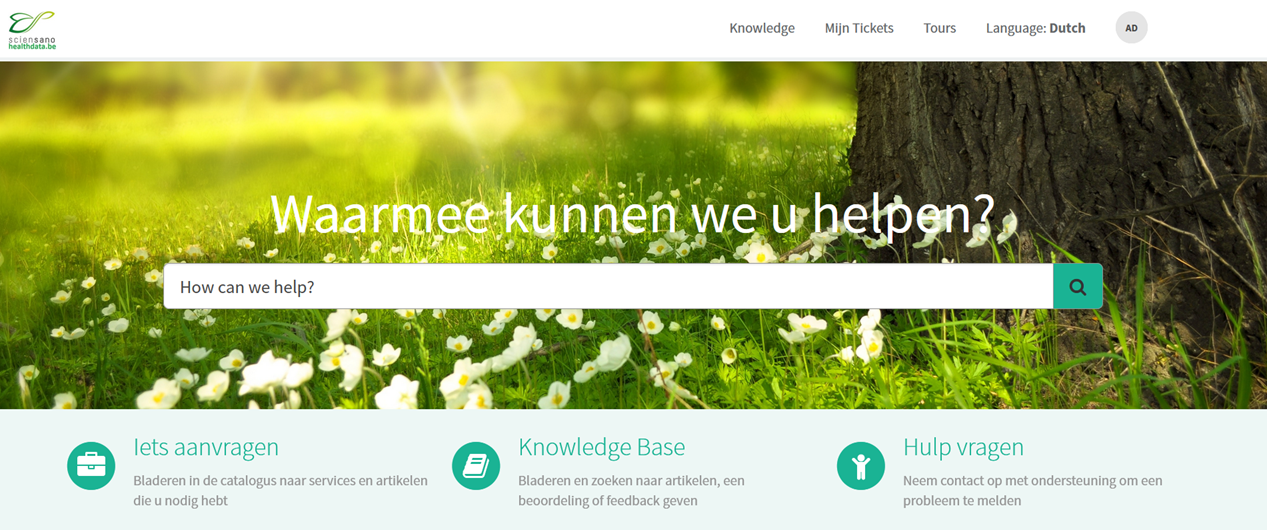
Op de hoofdpagina moet u "Iets aanvragen" selecteren.
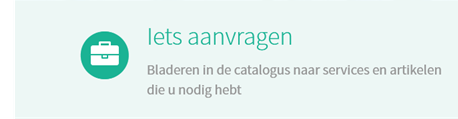
Er verschijnt een nieuwe pagina met de titels van de verschillende soorten verzoeken.
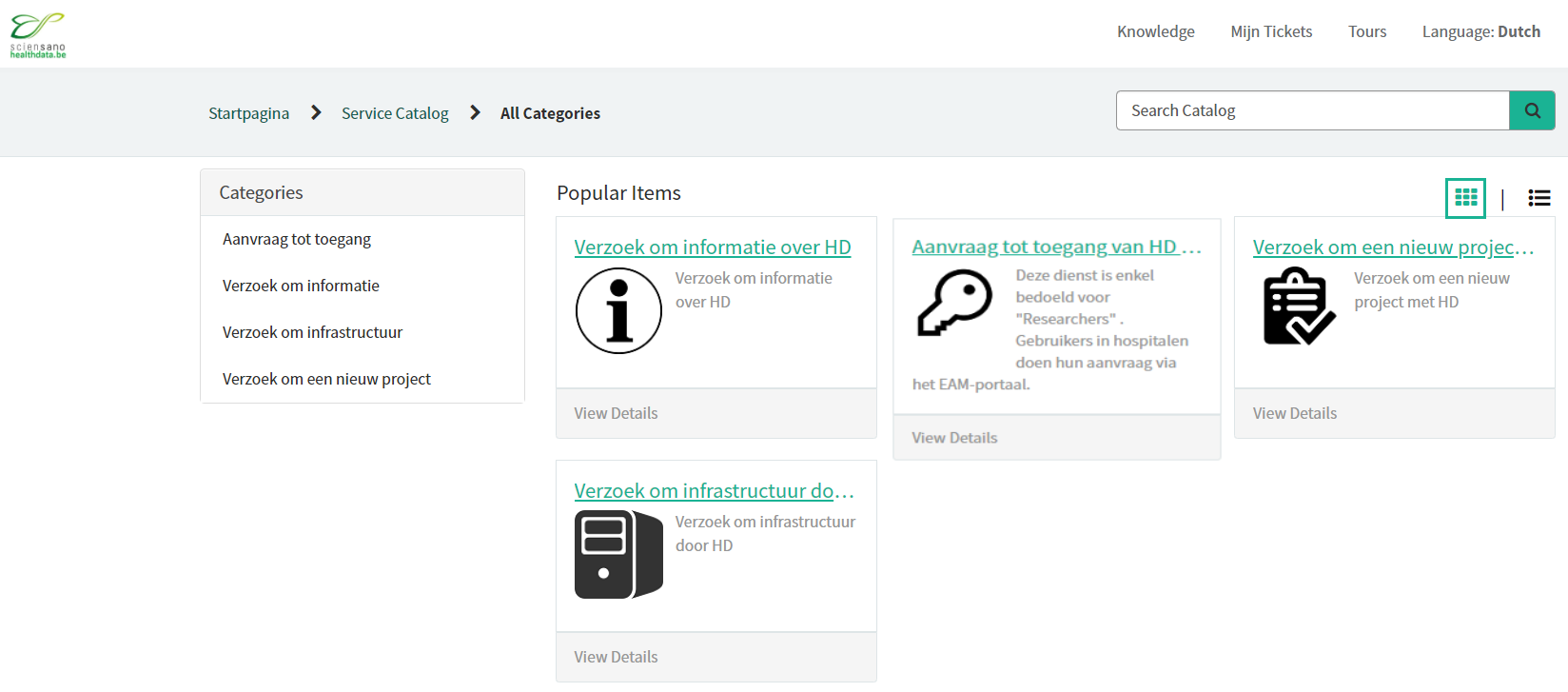
Selecteer het vakje "Verzoek om een nieuw project met HD".
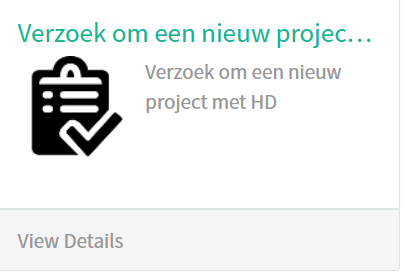
Er verschijnt een nieuwe pagina met de titels van de Verzoek om een nieuw project met HD.
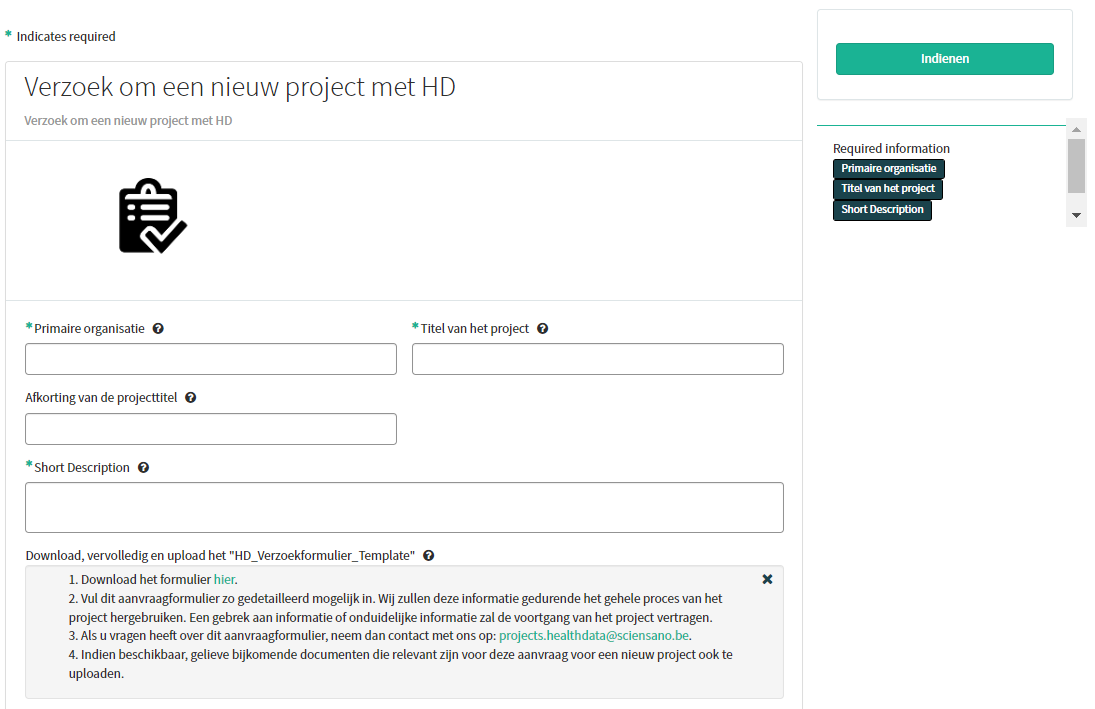
U kunt uw verzoek nu documenteren door de volgende informatie te verstrekken:
Geef de volledige naam van de primaire organisatie die toezicht zal houden op de uitvoering van de studie.

Geef de volledige titel van het project dat u wilt starten op het healthdata.be platform.
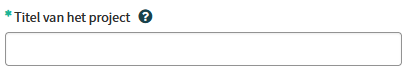
Geef, indien beschikbaar, de afkorting van de projecttitel.

Geef een korte beschrijving van het project.

Gelieve het "HD_Verzoekformulier_Template" te downloaden, in te vullen en te uploaden. Vul dit aanvraagformulier zo gedetailleerd mogelijk in. Wij zullen deze informatie gedurende het gehele proces van het project hergebruiken. Een gebrek aan informatie of onduidelijke/ dubbelzinnige informatie zal de voortgang van het project vertragen.
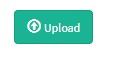
Heeft u vragen over dit aanvraagformulier, neem dan contact met ons op: projects.healthdata@sciensano.be.
Indien beschikbaar, gelieve bijkomende documenten te uploaden die relevant zijn voor deze aanvraag voor een nieuw project bij healthdata.be.
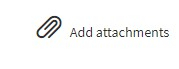
Aan de rechterkant van het formulier staan de verplichte informatie-elementen van het aanvraagformulier. Wanneer deze velden zijn ingevuld, verdwijnen deze veldnamen in het vak "required information".

Alleen als alle verplichte velden zijn ingevuld, kan een formulier worden ingediend door op de groene knop "Indienen" te drukken.
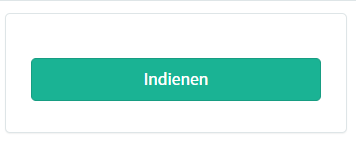
Als niet alle verplichte velden zijn ingevuld, verschijnt boven aan het formulier een waarschuwing.

Ook de ontbrekende verplichte velden worden groen gemarkeerd.
Wanneer het aanvraagformulier met succes is ingediend, verschijnt een overzicht van uw aanvraag in een nieuw scherm.
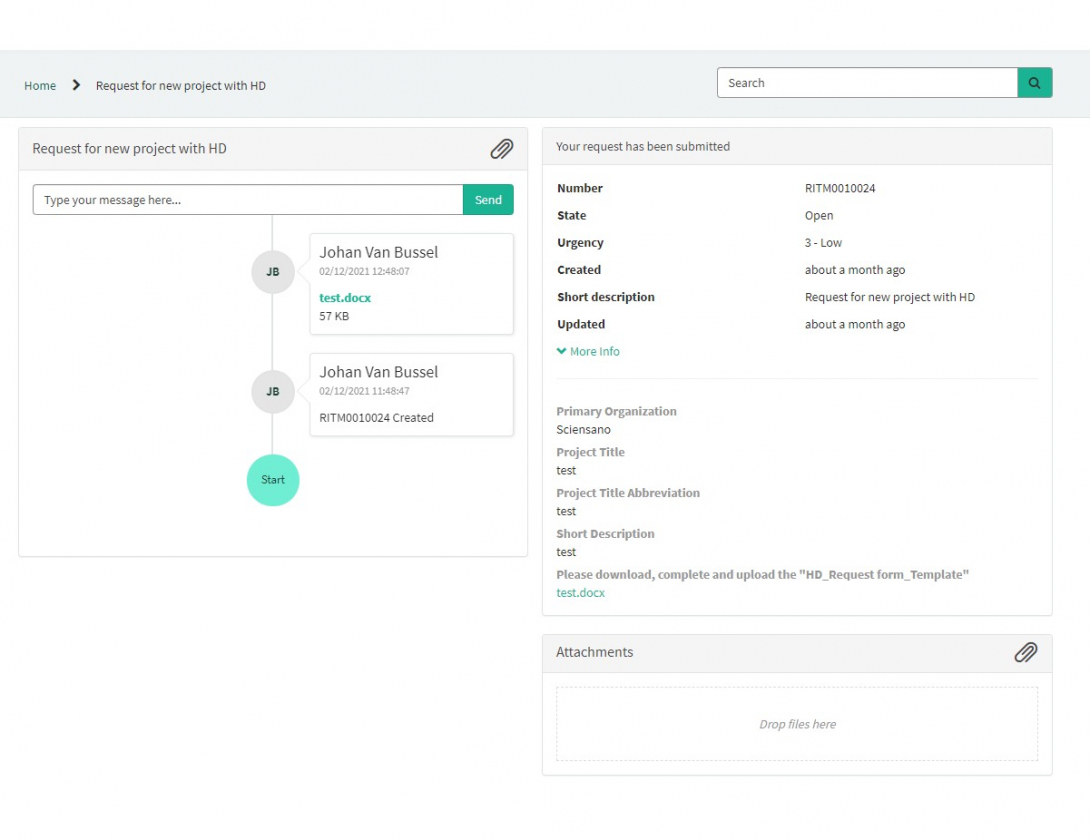
Rechts op het scherm vindt u de details, waaronder het nummer van de Aanvraag.
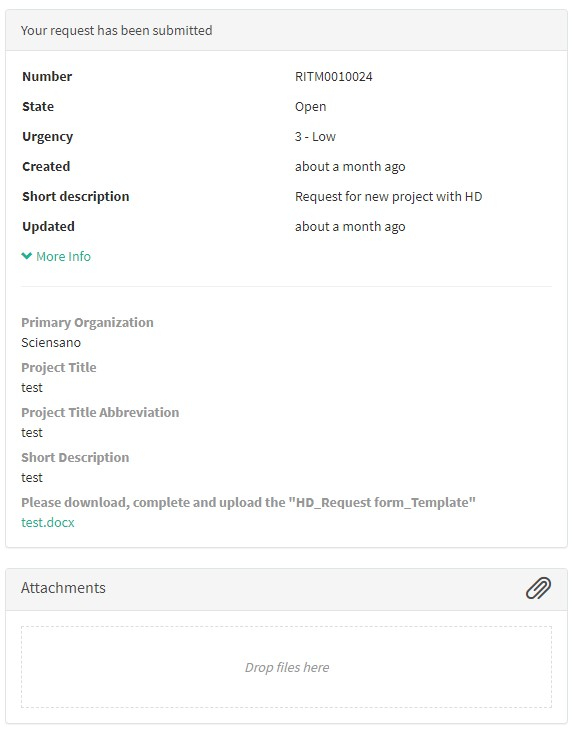
Links op het scherm vindt u een tijdlijn van de behandeling van uw aanvraag, te beginnen met uw aanmaak.
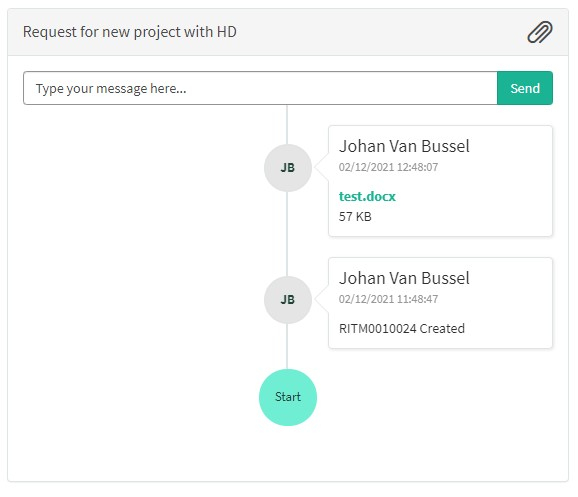
Deze pagina werd vertaald met behulp van een automatische vertaalmachine met als doel om de inhoud sneller in uw taal te kunnen aanbieden. Een menselijke vertaler moet deze pagina nog beoordelen. Bijgevolg kan deze pagina nog grammaticale en andere taalfouten bevatten. Als u iets in de documentatie ziet dat niet correct is vertaald, neem dan contact met ons op via support.healthdata@sciensano.be (vergeet niet het webadres van de pagina te vermelden). Wij zullen de vertaling dan aanpassen. Bedankt!Behandeling van het verzoek om een nieuw project door HD
Behandeling van het verzoek om een nieuw project door HD1. Inleiding
De dienst healthdata.be (Sciensano) behandelt elke melding van een incident volgens een Standard Operating Procedure (SOP). Een publieke versie van deze SOP "HD Incident Management Process" is ook beschikbaar op dit docs.healthdata.be portaal. Hieronder vindt u de beschrijving van de procedure (werkinstructies).
2. Procedure
2.1. Diagram
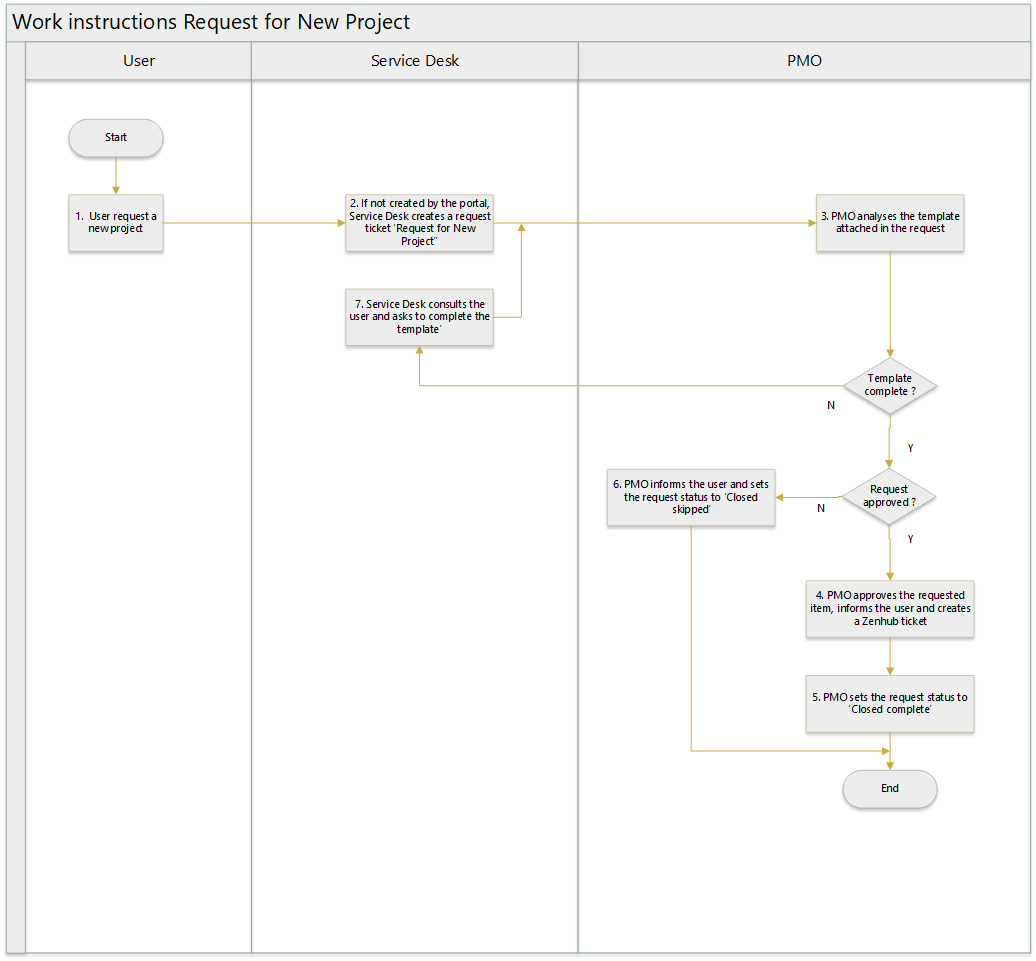
2.2. Werkinstructies
2.2.1. STAP 1. Gebruiker vraagt een nieuw project aan
Actie: Een gebruiker vraagt een nieuw project aan. Als de aanvraag per e-mail wordt gedaan, moet de gebruiker het volledig ingevulde sjabloonbestand "New Project" bijvoegen.
2.2.2. STAP 2. SD maakt een ticket aan RF Informatie
Actie: Service Desk maakt een ticket aan van het type Request for New Project namens de gebruiker.
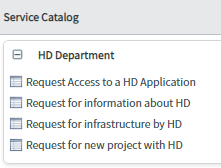
Het is verplicht om het template-bestand "New Project" bij het ticket te voegen. Dit bestand is het bestand dat bij de e-mail van de gebruiker is gevoegd.
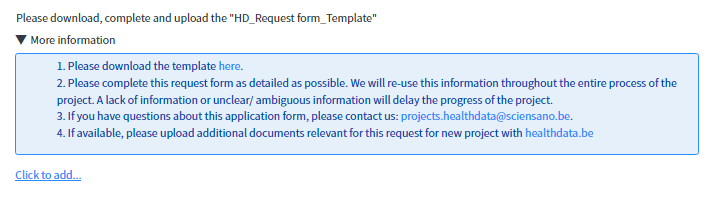
De aanvraag wordt ingediend door te klikken op "Order now".

2.2.3. STAP 3. PMO analyseert het sjabloon "New Project"
Actie: PMO-team zal het sjabloon-bestand analyseren op volledigheid:
- zo niet, dan zal het PMO-team de ontbrekende info invoeren in de communicatie met de Klant en het item opnieuw toewijzen aan de Service Desk. (zie stap 7).
- Indien volledig, keurt het PMO-team het gevraagde item (zie stap 4).
2.2.4. STAP 4. PMO-team keurt het gevraagde item
Actie: Zodra het sjabloon-bestand compleet is, en de uitkomst van de analyse positief is, zal een van de PMO-teamleden het aangevraagde item goedkeuren, door te klikken op "Requested" en in het volgende scherm op "approve".
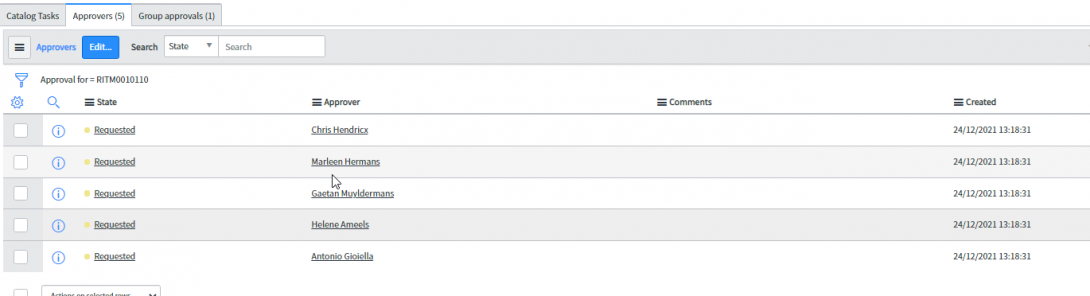
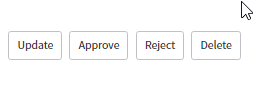
Daarnaast wordt de gebruiker geïnformeerd en wordt een ZenHub-ticket aangemaakt.
2.2.5. STAP 5. PMO-team zet het gevraagde item op "Closed complete"
Actie: PMO-team zet het gevraagde item in de status "Closed Complete".
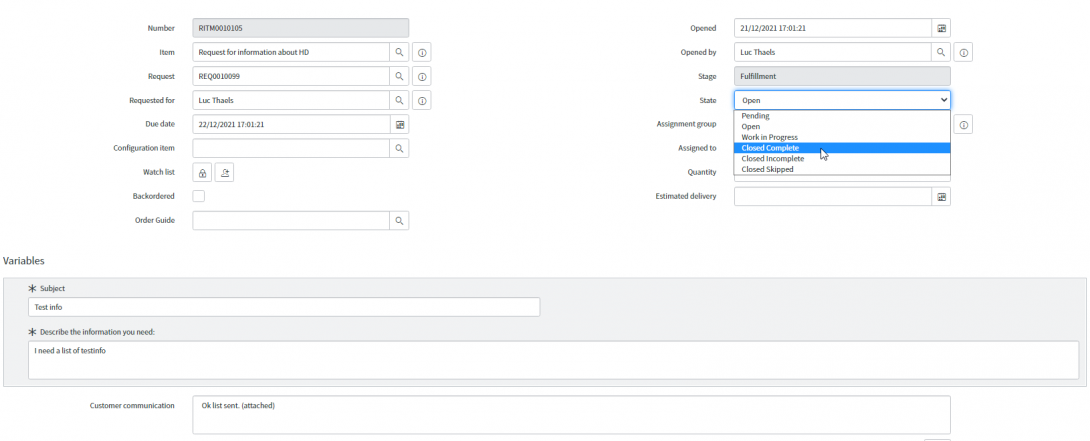
2.2.6. STAP 6. PMO-team zet het gevraagde item op "Closed skipped"
Actie: indien het resultaat van de analyse negatief is, verwerpt een van de PMO-teamleden het gevraagde item door op "reject" te klikken.
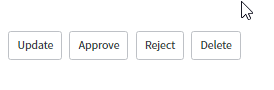
In het veld communicatie met de klant wordt een gebruiksvriendelijke informatie ingevoerd.
2.2.7. STAP 7. Service Desk raadpleegt de gebruiker en vraagt om het verzoek te voltooien
Actie: Indien na analyse door het PMO-team blijkt dat het sjabloon-bestand niet volledig is, zal de Service Desk de gebruiker raadplegen en vragen het aan te vullen met de ontbrekende informatie die in de communicatie met de klant is beschreven.
Deze pagina werd vertaald met behulp van een automatische vertaalmachine met als doel om de inhoud sneller in uw taal te kunnen aanbieden. Een menselijke vertaler moet deze pagina nog beoordelen. Bijgevolg kan deze pagina nog grammaticale en andere taalfouten bevatten. Als u iets in de documentatie ziet dat niet correct is vertaald, neem dan contact met ons op via support.healthdata@sciensano.be (vergeet niet het webadres van de pagina te vermelden). Wij zullen de vertaling dan aanpassen. Bedankt!Een aanvraag om toegang tot een HD applicatie indienen (geldt enkel voor onderzoekers)
Een aanvraag om toegang tot een HD applicatie indienen (geldt enkel voor onderzoekers)Om toegang te vragen tot een project, logt u in op het EAM-portaal: https://eam.healthdata.be/.
Om toegang te vragen tot een applicatie van het healthdata.be platform, moet u eerst inloggen op het HD Service- en Supportportaal.
Om informatie op te vragen over het healthdata.be platform, moet u eerst inloggen op het HD Service- en Supportportaal: https://sciensano.service-now.com/sp.
Na de inlogstap komt u op de hoofdpagina van het portaal.
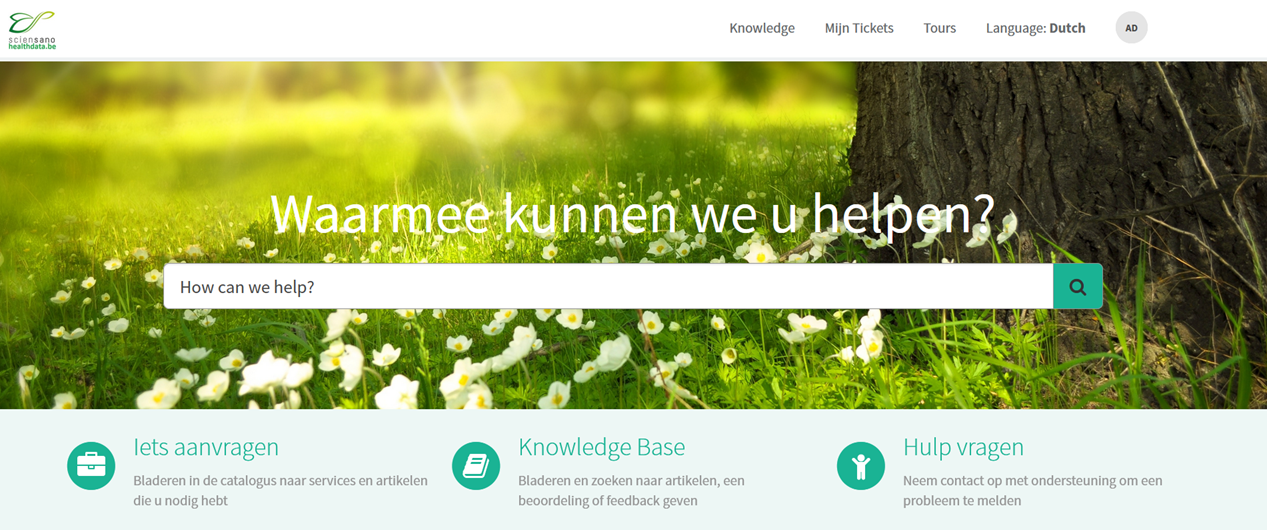
Op de hoofdpagina moet u "Iets aanvragen" selecteren.
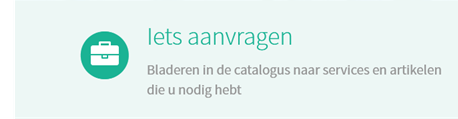
Er verschijnt een nieuwe pagina met de titels van de verschillende soorten verzoeken.
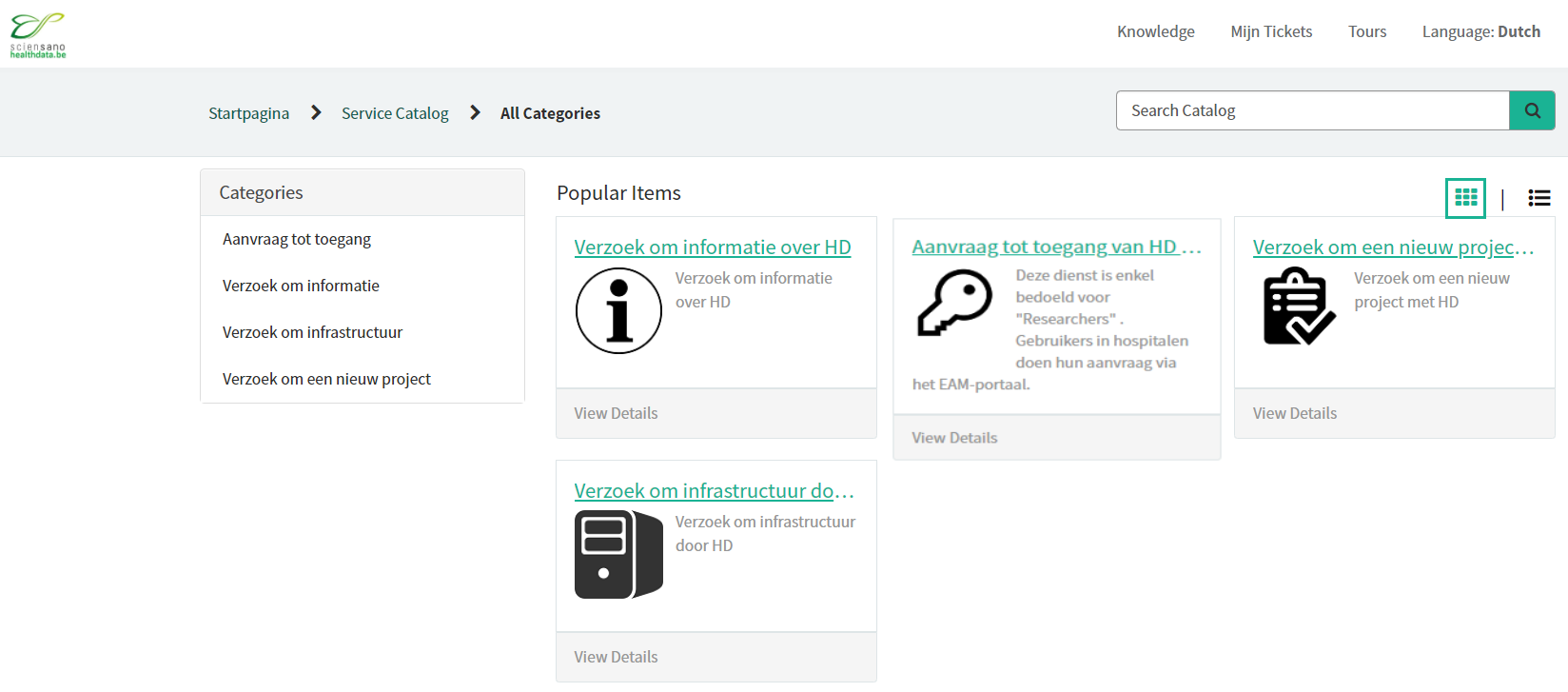
Selecteer het vakje "Verzoek om informatie over HD".
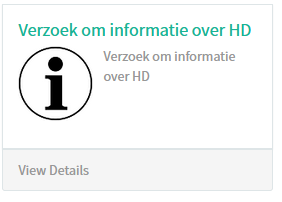
Er verschijnt een nieuwe pagina met de titels van het Verzoek om informatie over HD.
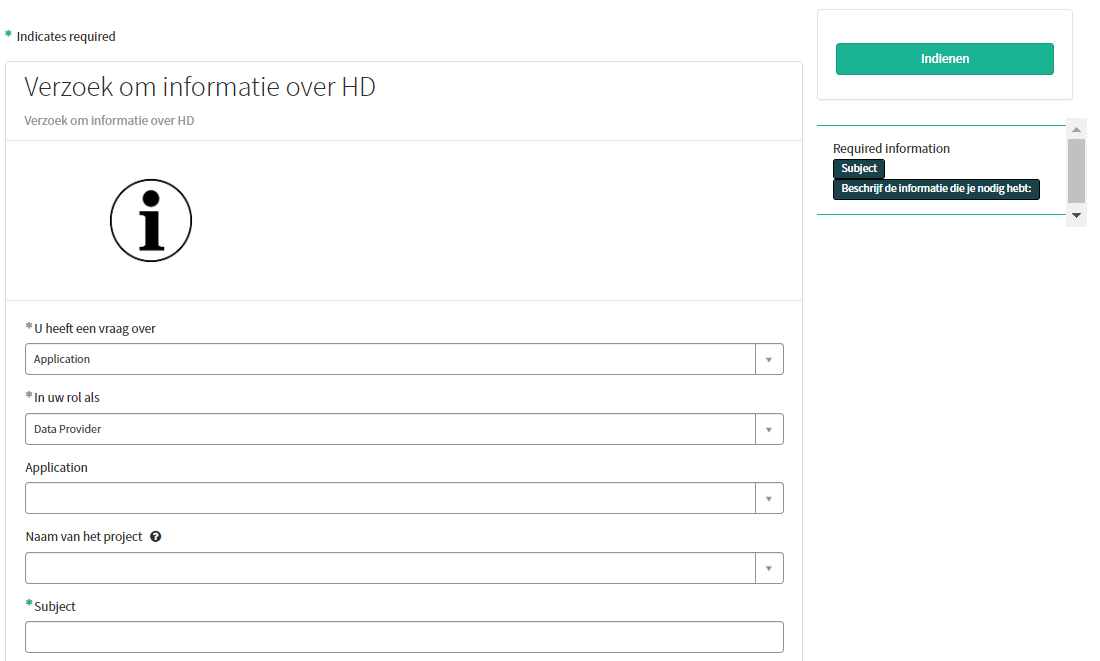
U kunt uw verzoek nu documenteren door de volgende informatie te verstrekken:
Beschrijf duidelijk en kort (1 zin) het onderwerp van uw verzoek om informatie.

Beschrijf in detail het verzoek om informatie.

Upload indien beschikbaar aanvullende documenten die relevant zijn voor dit verzoek om informatie.
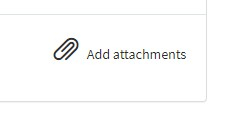
Aan de rechterkant van het formulier staan de verplichte informatie-elementen van het aanvraagformulier. Wanneer deze velden zijn ingevuld, verdwijnen deze veldnamen in het vak "required information".
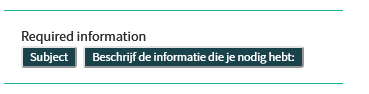
Alleen als alle verplichte velden zijn ingevuld, kan een formulier worden ingediend door op de groene knop "Indienen" te drukken.
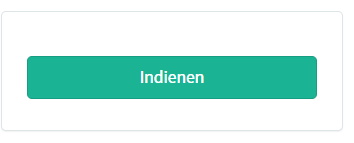
Als niet alle verplichte velden zijn ingevuld, verschijnt boven aan het formulier een waarschuwing.

Ook de ontbrekende verplichte velden worden groen gemarkeerd.
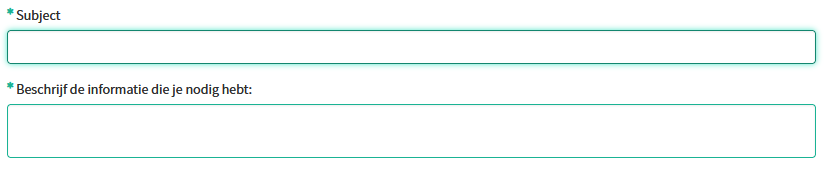
Wanneer het aanvraagformulier met succes is ingediend, verschijnt een overzicht van uw aanvraag in een nieuw scherm.
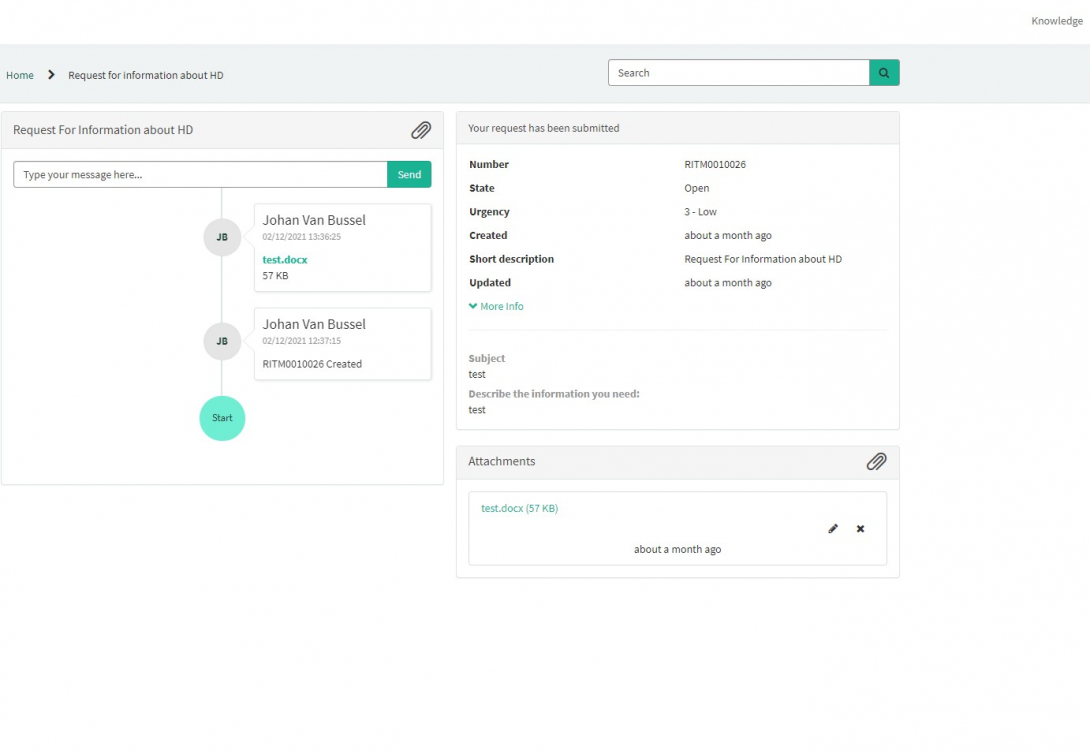
Rechts op het scherm vindt u de details, waaronder het nummer van de Aanvraag.
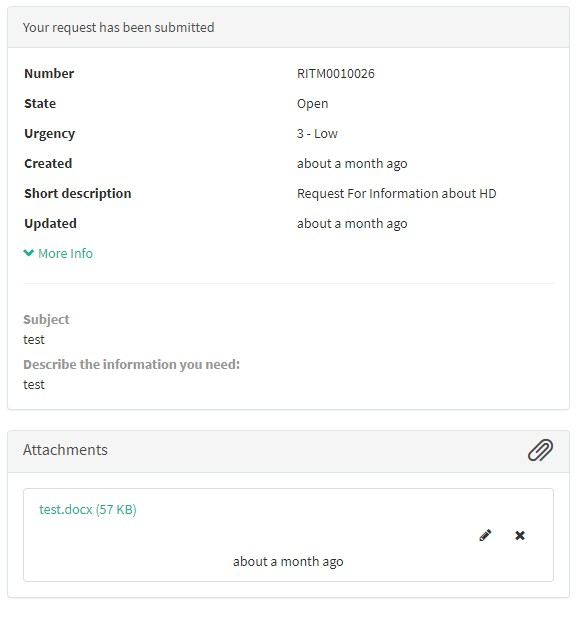
Links op het scherm vindt u een tijdlijn van de behandeling van uw verzoek, te beginnen met uw aanmaak.
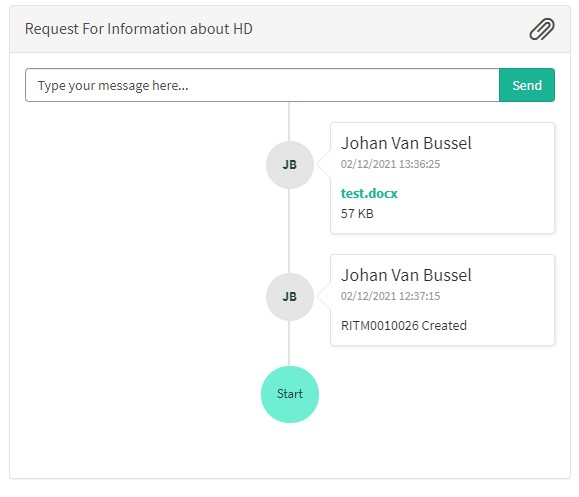
Selecteer het vakje "Aanvraag tot toegang van HD applicatie".
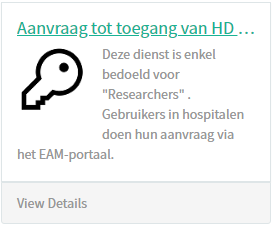
Er verschijnt een nieuwe pagina met de titels van het Aanvraag tot toegang van HD applicatie.
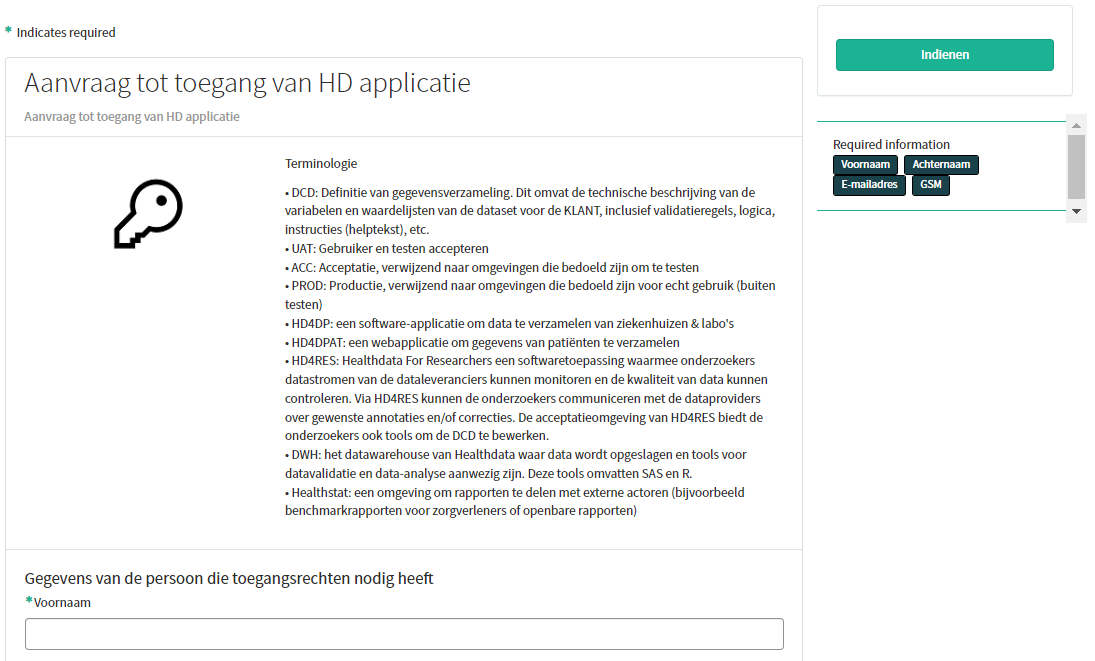
U kunt nu uw incident of probleem documenteren door de volgende informatie te verstrekken:
Geef de gegevens van de persoon die toegangsrechten nodig heeft: Voornaam, Achternaam, E-mailadres, GSM.
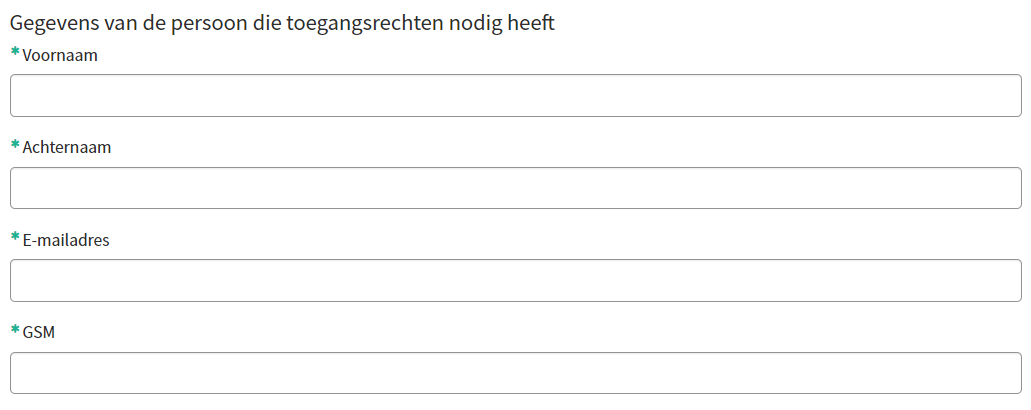
Selecteer het project waarvoor toegangsrechten nodig zijn:

Geef aan voor welke applicaties toegangsrechten nodig zijn:
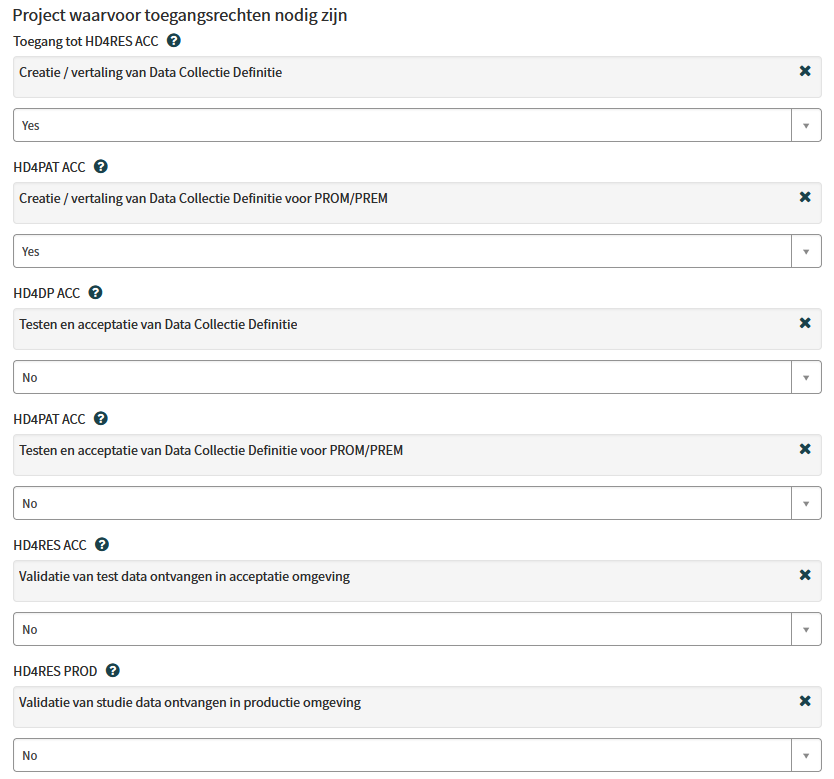
Gelieve aan te geven of voor het project reeds een machtiging van de informatiebeveiligingscommissie Sociale Zekerheid & Gezondheid is verkregen?
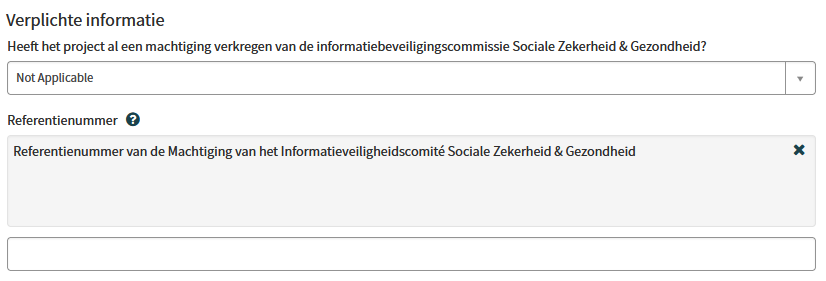
Vermeld de periode waarvoor toegang wordt gevraagd:
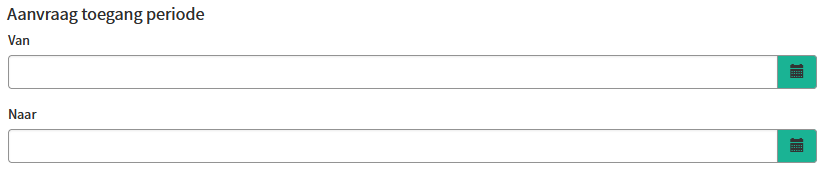
U kunt optioneel specifieke opmerkingen over het toegangsverzoek geven.

Upload indien beschikbaar aanvullende documenten die relevant zijn voor dit toegangsverzoek.
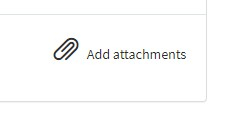
Aan de rechterkant van het formulier staan de verplichte informatie-elementen van het aanvraagformulier. Wanneer deze velden zijn ingevuld, verdwijnen deze veldnamen in het vak "required information".
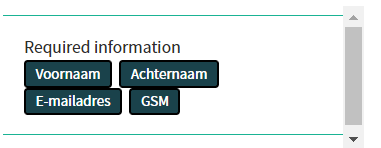
Alleen als alle verplichte velden zijn ingevuld, kan een formulier worden ingediend door op de groene knop "Indienen" te drukken.
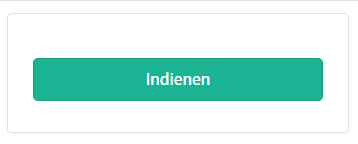
Als niet alle verplichte velden zijn ingevuld, verschijnt boven aan het formulier een waarschuwing.

Ook de ontbrekende verplichte velden worden groen gemarkeerd.




Wanneer het aanvraagformulier met succes is ingediend, verschijnt een overzicht van uw aanvraag in een nieuw scherm.
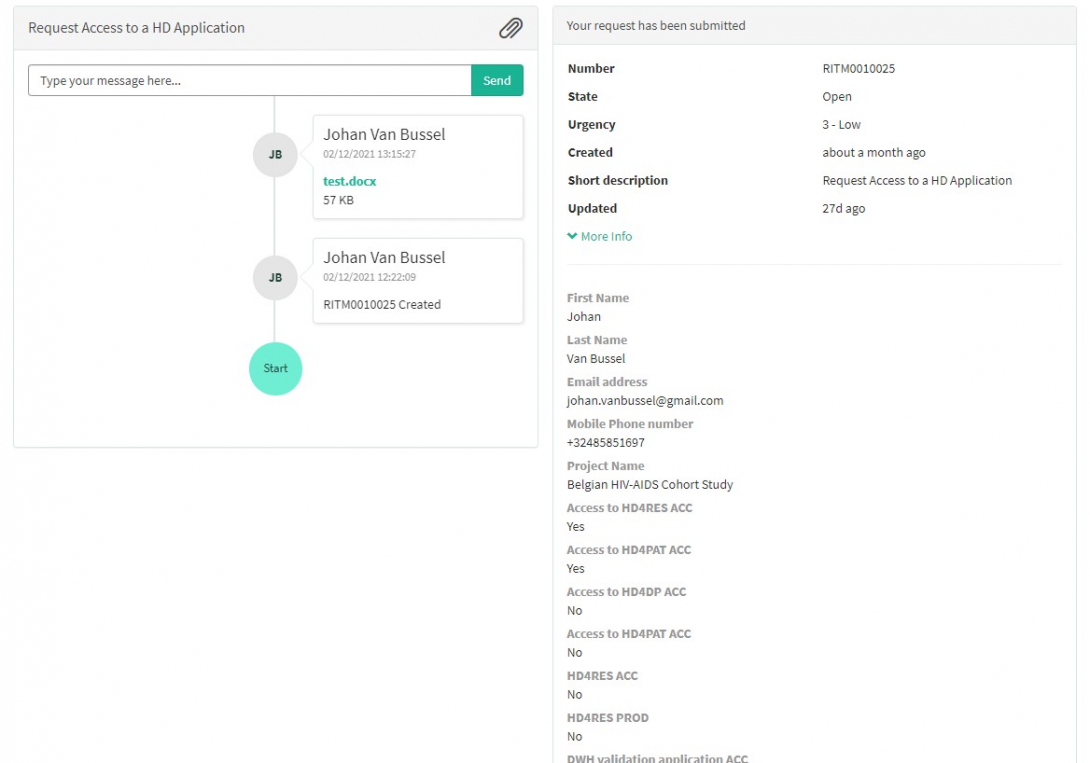
Rechts op het scherm vindt u de details, waaronder het nummer van de Aanvraag.
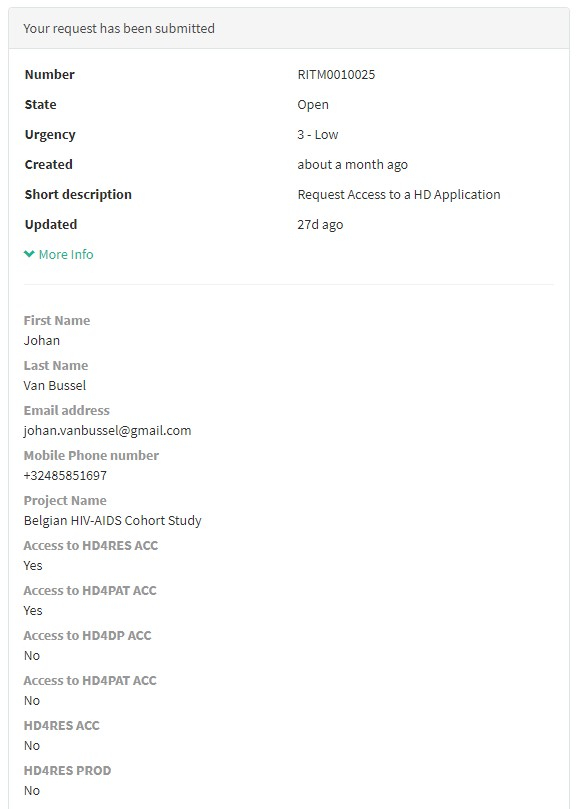
Links op het scherm vindt u een tijdlijn van de behandeling van uw aanvraag, te beginnen met uw aanmaak.
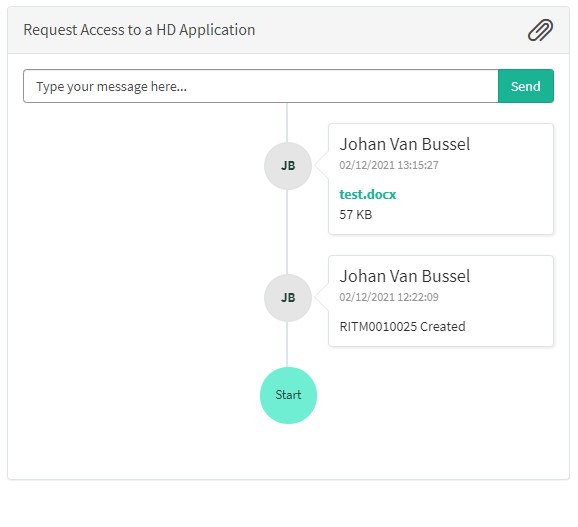
Deze pagina werd vertaald met behulp van een automatische vertaalmachine met als doel om de inhoud sneller in uw taal te kunnen aanbieden. Een menselijke vertaler moet deze pagina nog beoordelen. Bijgevolg kan deze pagina nog grammaticale en andere taalfouten bevatten. Als u iets in de documentatie ziet dat niet correct is vertaald, neem dan contact met ons op via support.healthdata@sciensano.be (vergeet niet het webadres van de pagina te vermelden). Wij zullen de vertaling dan aanpassen. Bedankt!Behandeling van aanvraag tot toegang door HD
Behandeling van aanvraag tot toegang door HD1. Inleiding
De dienst healthdata.be (Sciensano) behandelt elke melding van een incident volgens een Standard Operating Procedure (SOP). Een publieke versie van deze SOP "HD Incident Management Process" is ook beschikbaar op dit docs.healthdata.be portaal. Hieronder vindt u de beschrijving van de procedure (werkinstructies).
2. Procedure
2.1. Diagram
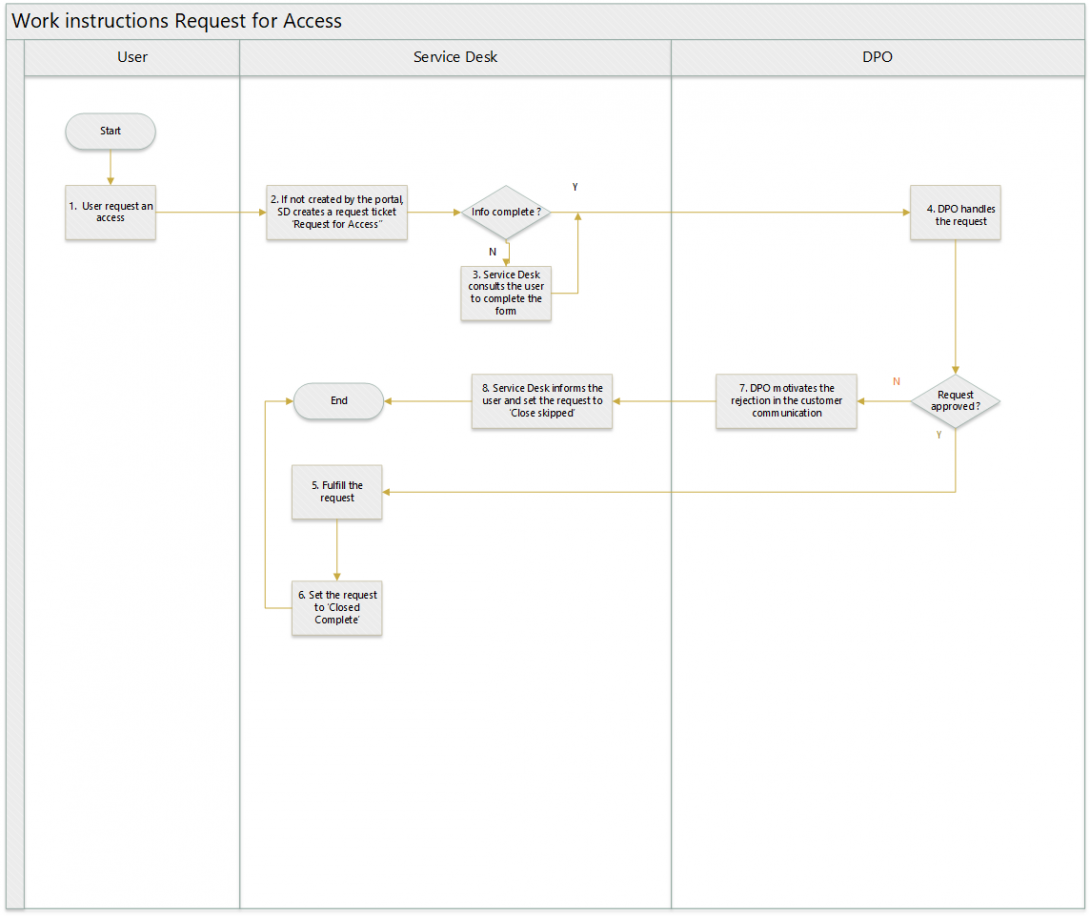
2.2. Werkinstructies
2.2.1. STAP 1. De gebruiker vraagt om informatie
Actie: Een gebruiker vraagt toegang via een e-mail.
2.2.2. STAP 2. SD maakt een ticket aan RF Access
Actie: Service Desk maakt een ticket aan van het type Aanvraag tot toegang namens de gebruiker.
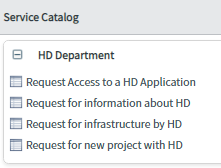
Service Desk voert de info uit de e-mail van de gebruiker in het ticket in.
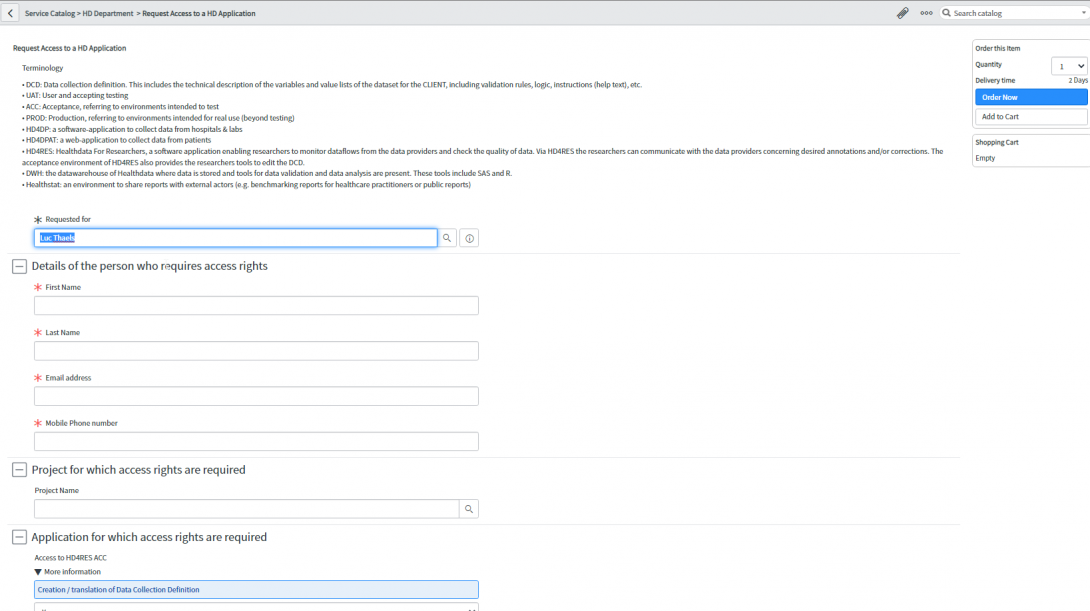
De aanvraag wordt ingediend door te klikken op "Order now".
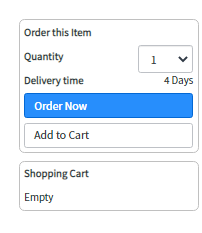
2.2.3. STAP 3. SD raadpleegt de gebruiker om het verzoek te voltooien
Actie: indien noodzakelijke informatie ontbreekt, neemt de Service Desk contact op met de gebruiker en vraagt om meer informatie om het formulier te vervolledigen.2.2.4. STAP 4. DPO handles the request
Actiie: na bestelling krijgt DPO bericht dat er een verzoek om goedkeuring ligt te wachten. Na analyse van het verzoek zal DPO de passende actie kiezen.
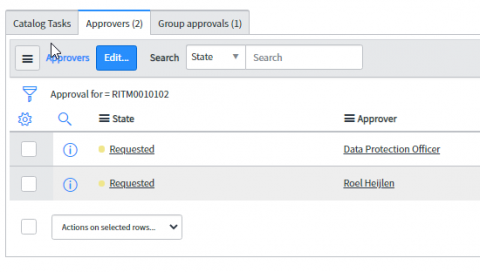
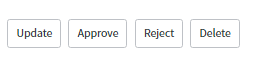
2.2.5. STAP 5. Het verzoek inwilligen
Actie: als het verzoek wordt goedgekeurd, verleent de Service Desk toegang zoals gevraagd in het gevraagde item.
2.2.6. STAP 6. Zet de status op "Closed complete"
Actie: ozodra aan de eis is voldaan, zet Service Desk de status van het gevraagde item op "Closed complete".
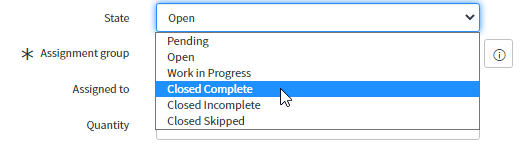
2.2.7. STAP 7. DPO motiveert de afwijzing
Actie: indien DPO het gevraagde item afwijst, zal hij een motivatie in de Opmerkingen opnemen.
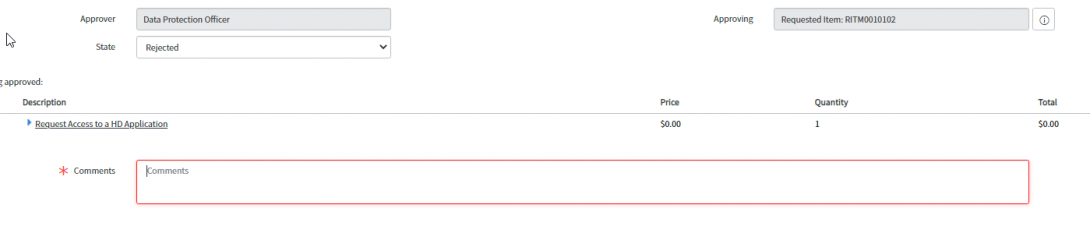
2.2.8. STAP 8. SD om de gebruiker te informeren en de status op "Closed skipped" te zetten
Actie: Service Desk informeert de gebruiker door de motivatie te kopiëren naar het veld Communicatie met de klant en zet de status van het gevraagde item op "Closed skipped".
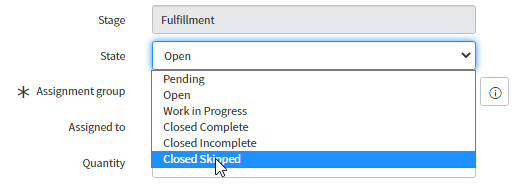
Deze pagina werd vertaald met behulp van een automatische vertaalmachine met als doel om de inhoud sneller in uw taal te kunnen aanbieden. Een menselijke vertaler moet deze pagina nog beoordelen. Bijgevolg kan deze pagina nog grammaticale en andere taalfouten bevatten. Als u iets in de documentatie ziet dat niet correct is vertaald, neem dan contact met ons op via support.healthdata@sciensano.be (vergeet niet het webadres van de pagina te vermelden). Wij zullen de vertaling dan aanpassen. Bedankt!Een verzoek om infrastructuur door HD indienen
Een verzoek om infrastructuur door HD indienenOm infrastructuur aan te vragen via het healthdata.be platform, moet u eerst inloggen op het HD Service- en Supportportaal.
Om informatie op te vragen over het healthdata.be platform, moet u eerst inloggen op het HD Service- en Supportportaal: https://sciensano.service-now.com/sp.
Na de inlogstap komt u op de hoofdpagina van het portaal.
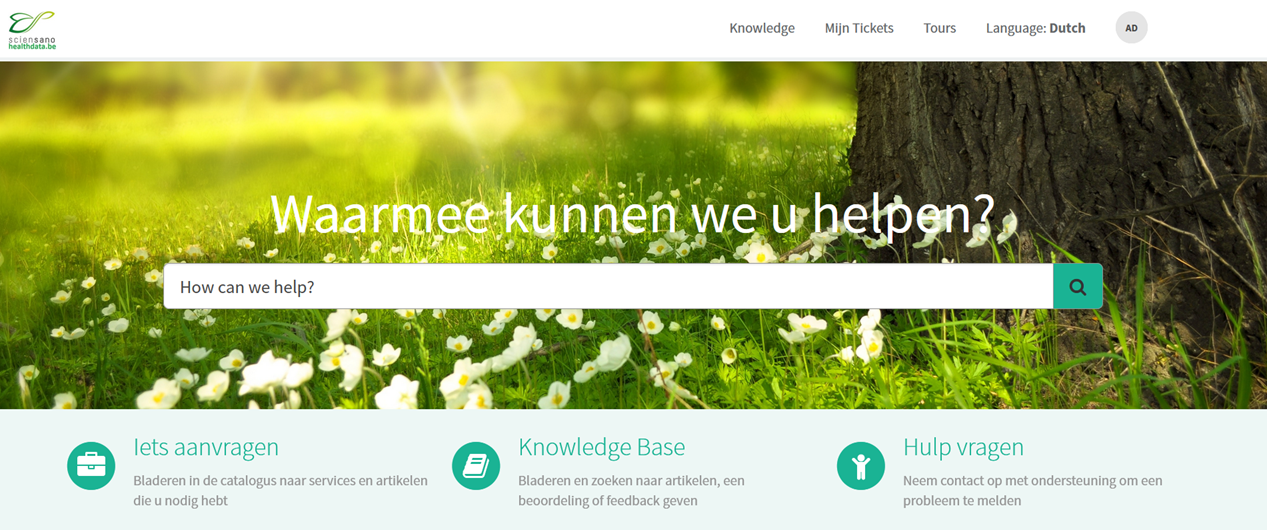
Op de hoofdpagina moet u "Iets aanvragen" selecteren.
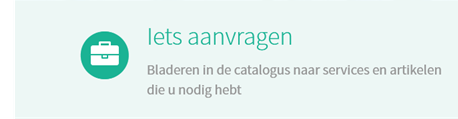
Er verschijnt een nieuwe pagina met de titels van de verschillende soorten verzoeken.
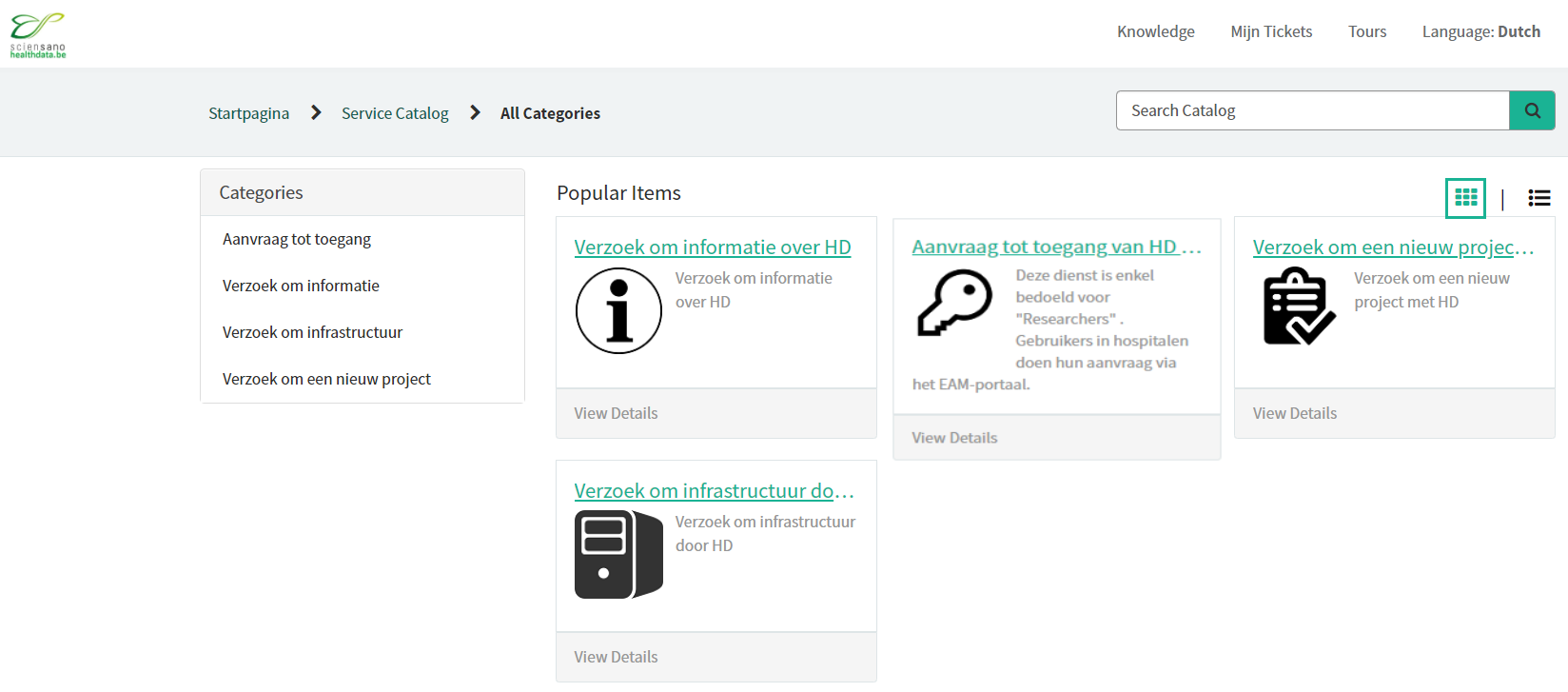
Selecteer het vakje "Verzoek om informatie over HD".
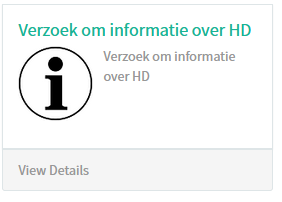
Er verschijnt een nieuwe pagina met de titels van het Verzoek om informatie over HD.
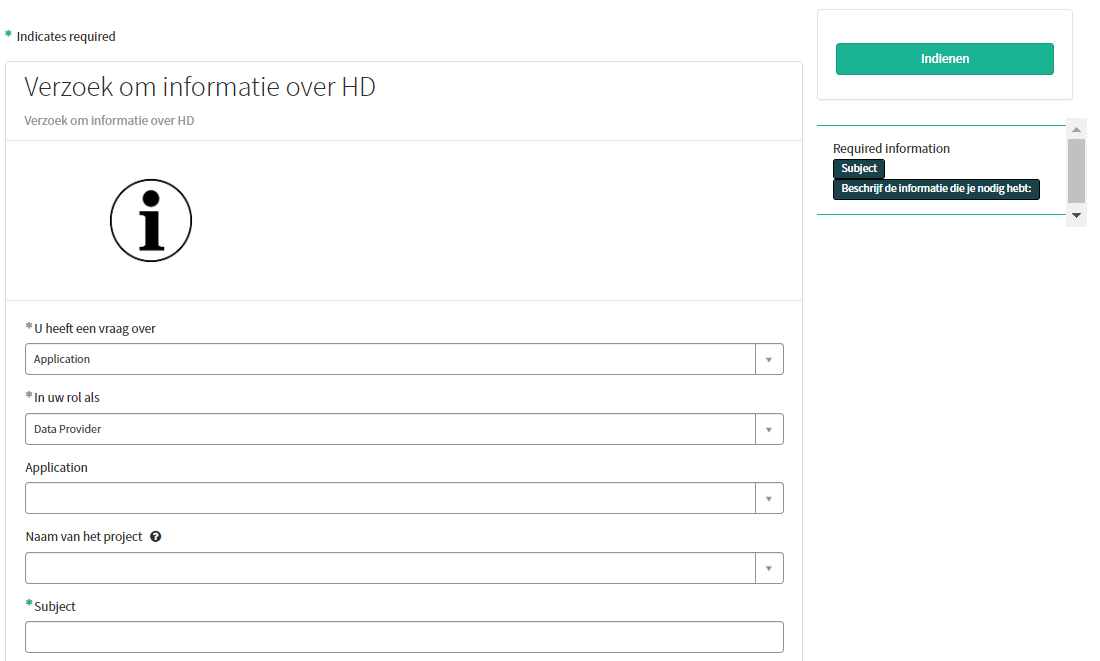
U kunt uw verzoek nu documenteren door de volgende informatie te verstrekken:
Beschrijf duidelijk en kort (1 zin) het onderwerp van uw verzoek om informatie.

Beschrijf in detail het verzoek om informatie.

Upload indien beschikbaar aanvullende documenten die relevant zijn voor dit verzoek om informatie.
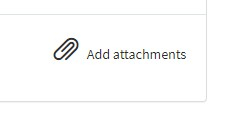
Aan de rechterkant van het formulier staan de verplichte informatie-elementen van het aanvraagformulier. Wanneer deze velden zijn ingevuld, verdwijnen deze veldnamen in het vak "required information".
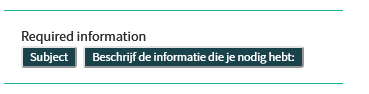
Alleen als alle verplichte velden zijn ingevuld, kan een formulier worden ingediend door op de groene knop "Indienen" te drukken.
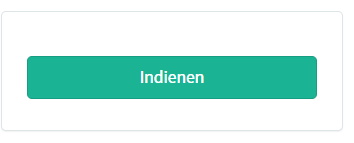
Als niet alle verplichte velden zijn ingevuld, verschijnt boven aan het formulier een waarschuwing.

Ook de ontbrekende verplichte velden worden groen gemarkeerd.
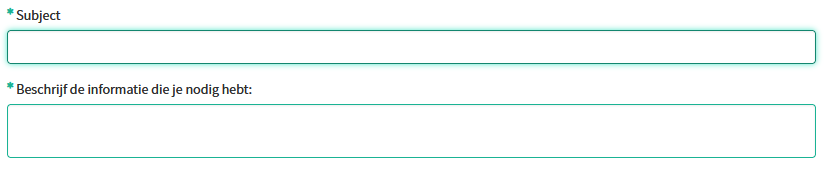
Wanneer het aanvraagformulier met succes is ingediend, verschijnt een overzicht van uw aanvraag in een nieuw scherm.
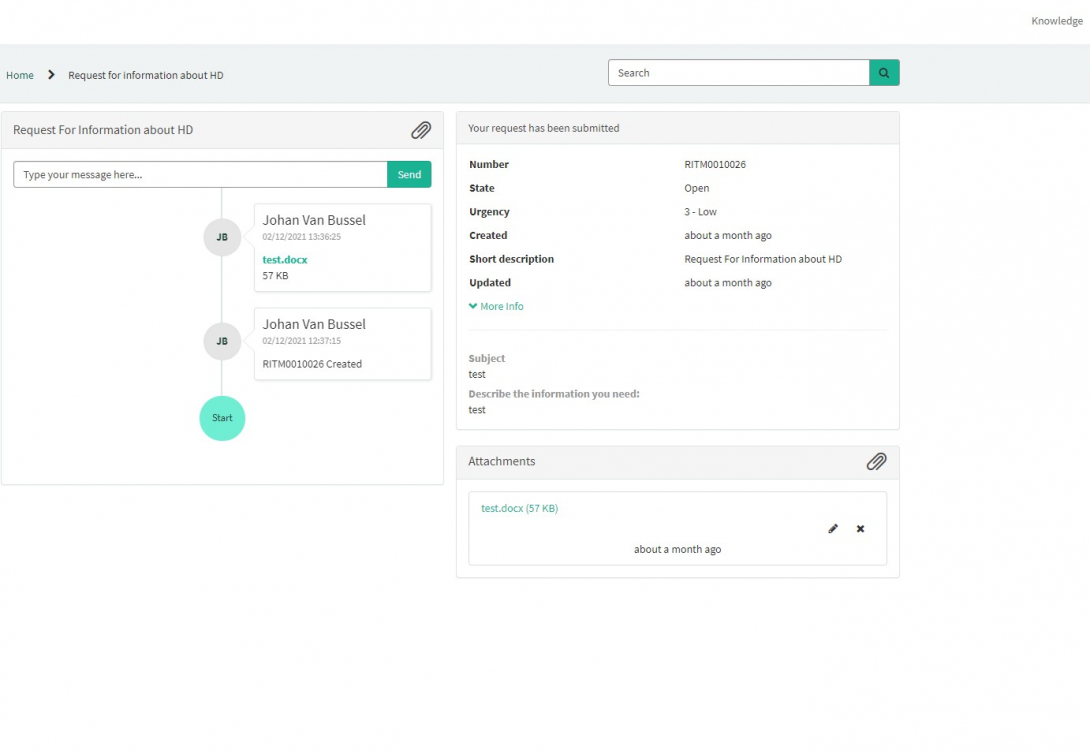
Rechts op het scherm vindt u de details, waaronder het nummer van de Aanvraag.
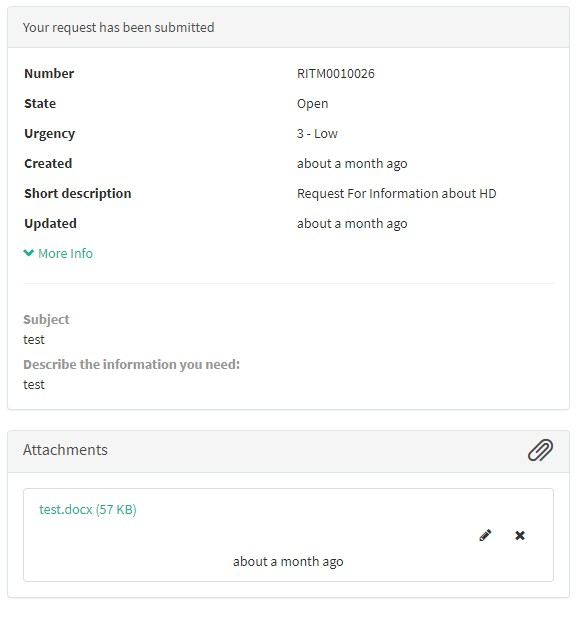
Links op het scherm vindt u een tijdlijn van de behandeling van uw verzoek, te beginnen met uw aanmaak.
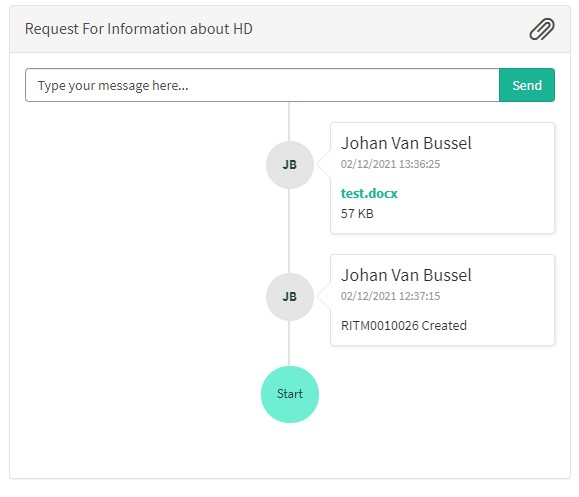
Selecteer het vakje "Verzoek om infrastructuur door HD".
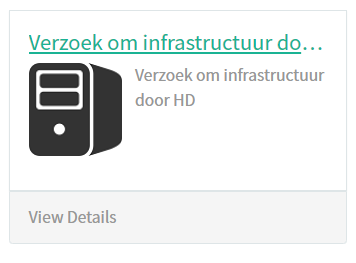
Er verschijnt een nieuwe pagina met de titels van de Verzoek om infrastructuur door HD.
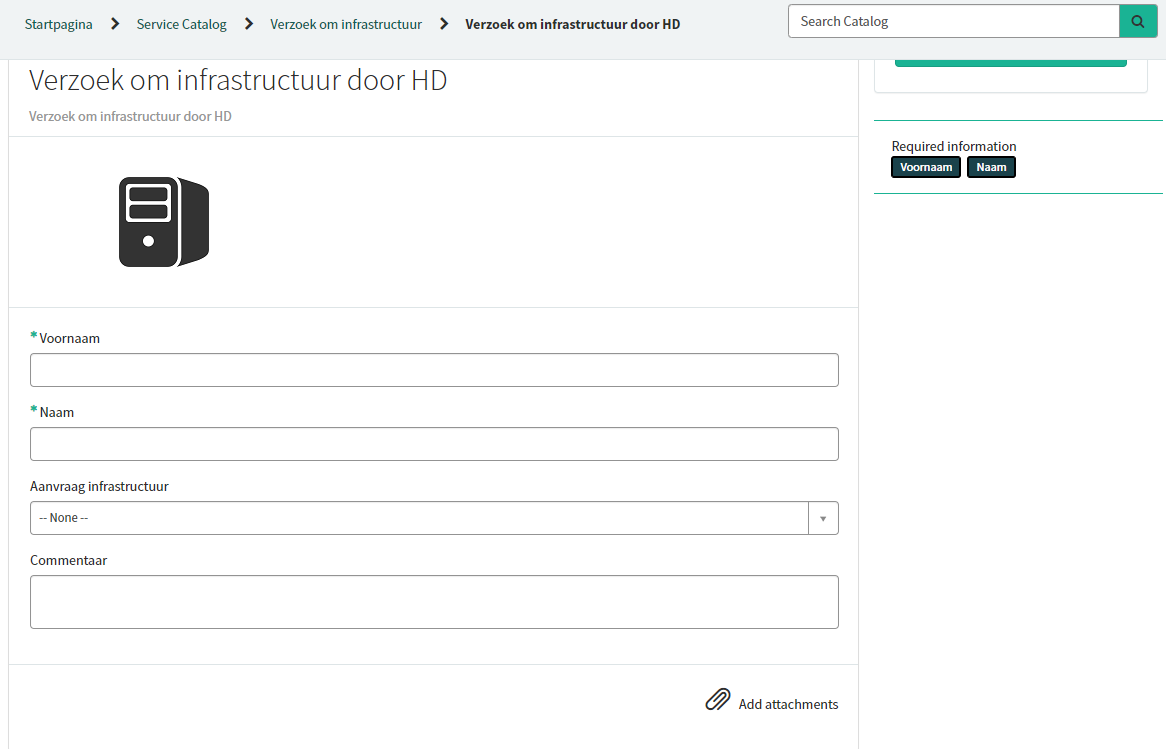
U kunt uw verzoek nu documenteren door de volgende informatie te verstrekken:
Geef de gegevens van de persoon die de infrastructuur aanvraagt: Voornaam, Naam.

Selecteer de benodigde infrastructuur:

Indien nodig kunt u extra informatie over dit verzoek om infrastructuur verstrekken.

Upload indien beschikbaar aanvullende documenten die relevant zijn voor dit verzoek om infrastructuur.
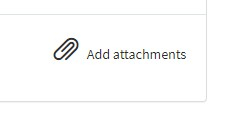
Aan de rechterkant van het formulier staan de verplichte informatie-elementen van het aanvraagformulier. Wanneer deze velden zijn ingevuld, verdwijnen deze veldnamen in het vak "required information".
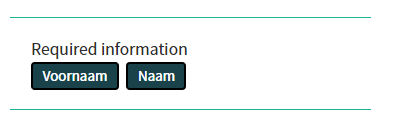
. Alleen als alle verplichte velden zijn ingevuld, kan een formulier worden ingediend door op de groene knop "Indienen" te drukken.
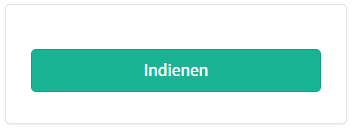
Als niet alle verplichte velden zijn ingevuld, verschijnt boven aan het formulier een waarschuwing.

Ook de ontbrekende verplichte velden worden groen gemarkeerd.


Wanneer het aanvraagformulier met succes is ingediend, verschijnt een overzicht van uw aanvraag in een nieuw scherm.
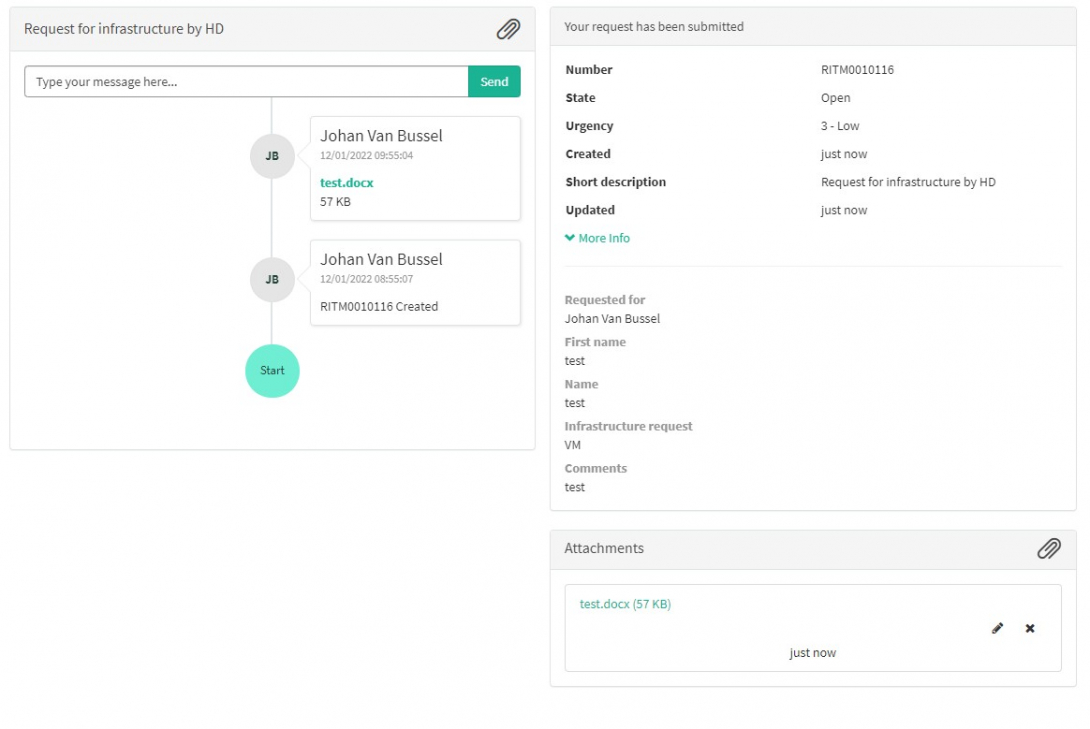
Rechts op het scherm vindt u de details, waaronder het nummer van de Aanvraag.
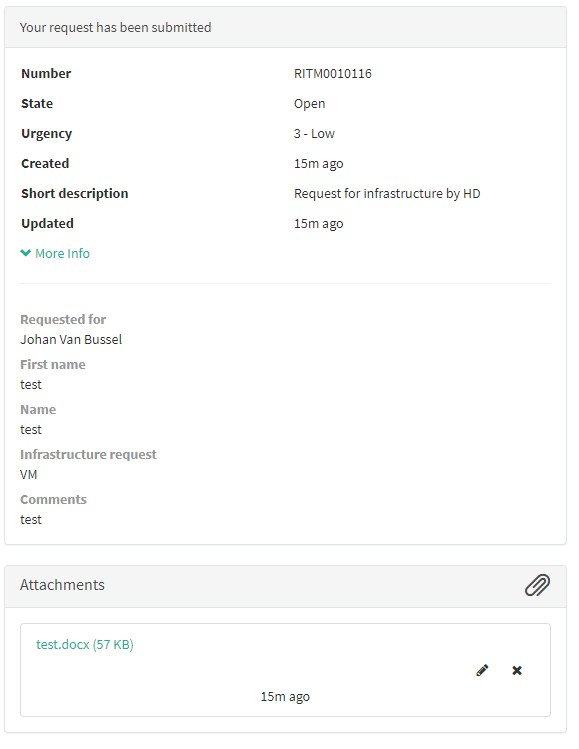
Links op het scherm vindt u een tijdlijn van de behandeling van uw aanvraag, te beginnen met uw aanmaak.
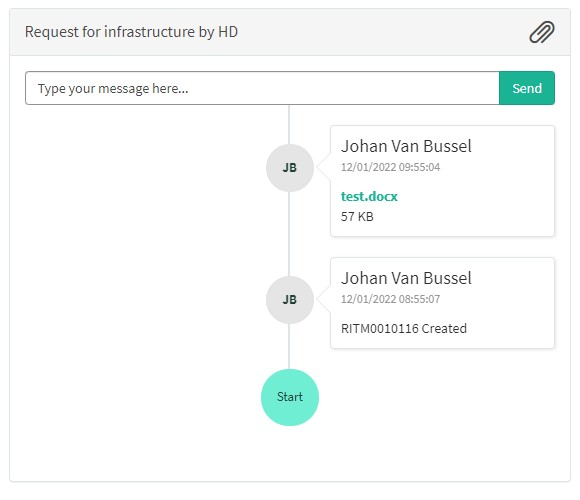
Deze pagina werd vertaald met behulp van een automatische vertaalmachine met als doel om de inhoud sneller in uw taal te kunnen aanbieden. Een menselijke vertaler moet deze pagina nog beoordelen. Bijgevolg kan deze pagina nog grammaticale en andere taalfouten bevatten. Als u iets in de documentatie ziet dat niet correct is vertaald, neem dan contact met ons op via support.healthdata@sciensano.be (vergeet niet het webadres van de pagina te vermelden). Wij zullen de vertaling dan aanpassen. Bedankt!Behandeling van verzoek om infrastructuur door HD
Behandeling van verzoek om infrastructuur door HD1. Inleiding
De dienst healthdata.be (Sciensano) behandelt elke melding van een incident volgens een Standard Operating Procedure (SOP). Een publieke versie van deze SOP "HD Incident Management Process" is ook beschikbaar op dit docs.healthdata.be portaal. Hieronder vindt u de beschrijving van de procedure (werkinstructies).
2. Procedure
2.1. Diagram
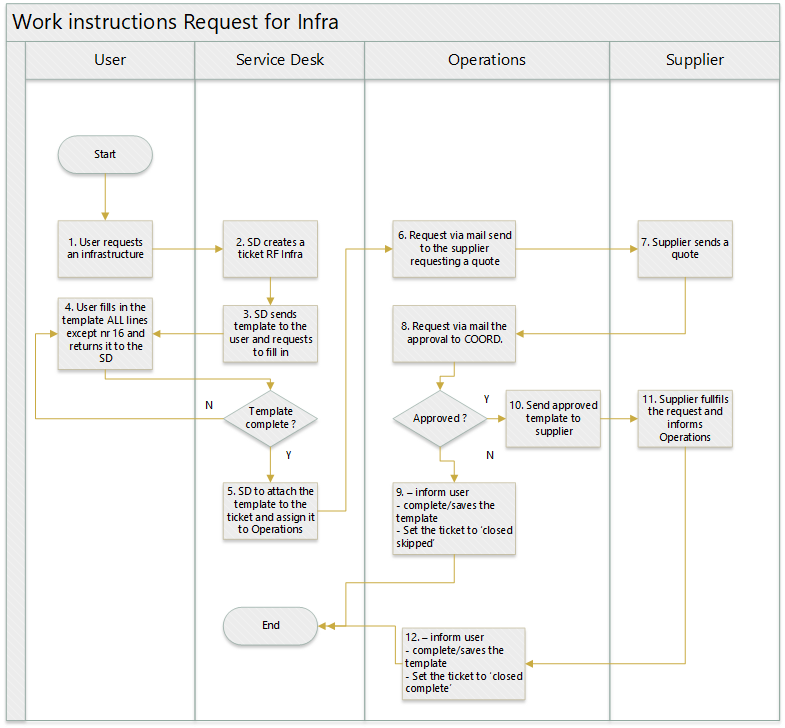
2.2. Werkinstructies
2.2.1. STAP 1. Gebruiker vraagt een infrastructuur aan
Actie: Een gebruiker verzoekt om een infrastructuurcomponent. Dit kan zijn:
- Een nieuwe server
- Een verandering op een bestaande server (extra RAM, CPU, schijfruimte,…)
2.2.2. STAP 2. SD maakt een ticket aan RF Infra
Actie: Service Desk maakt namens de gebruiker een ticket aan van het type verzoek om infrastructuur.
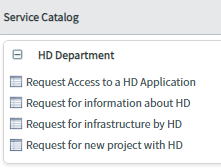
Verplichte velden zijn de voornaam en de naam van de aanvrager. De velden "Infrastructure request" en "Comments" zijn facultatief.
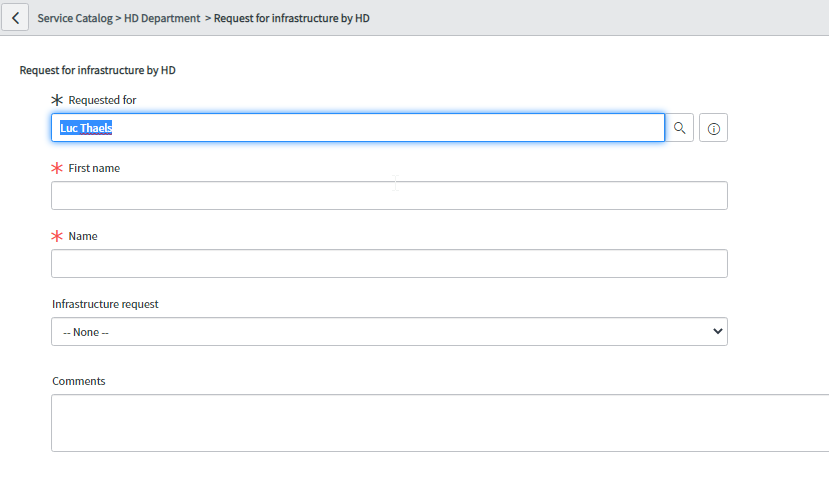
De aanvraag wordt ingediend door te klikken op "Order Now".
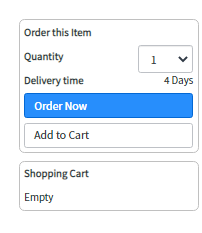
2.2.3. STAP 3. SD stuurt sjabloon naar de gebruiker en vraagt om in te vullen
Actie:
Documentatie: Sjabloon is beschikbaar op https://www.dropbox.com/home/HD_Proc/HD_Proc_Doc?preview=HD_Request_Infrastructure_Form.docx
2.2.4. STAP 4. De gebruiker vult het model in op ALLE regels behalve nr. 16 en stuurt het terug naar de SD
Actie: Indien niet volledig, informeert de Service Desk de gebruiker en verzoekt hij de sjabloon te vervolledigen.
2.2.5. STAP 5. SD om het sjabloon aan het ticket te koppelen en toe te wijzen aan Operations
Acties: Service Desk zal:
- Het sjabloon aan het ticket hechten
- een map aanmaken met het ticketnummer op https://www.dropbox.com/home/HD_Org/HD_Org_SOB/5.%20Request%20Management/Request%20for%20infrastructure
- de sjabloon in die map opslaan
2.2.6. STAP 6. Aanvraag via e-mail sturen naar de leverancier voor een offerte
Actie: Operations stuurt de e-mail naar de leverancier met het verzoek om een offerte.
2.2.7. STAP 7. Leverancier stuurt een offerte
Actie: Operations zal het ticket bijwerken met de offerte, ontvangen van de leverancier
2.2.8. STAP 8. Vraag via e-mail de goedkeuring aan COORD
Actie: Operations zal een mail sturen naar COORD, met het verzoek om goedkeuring
2.2.9. STAP 9. Niet goedgekeurd
Acties: Operations zal:
- de gebruiker informeren
- de template invullen/opslaan (geen goedkeuring) in de juiste map op https://www.dropbox.com/home/HD_Org/HD_Org_SOB/5.%20Request%20Management/Request%20for%20infrastructure
- zet het ticket op "closed skipped".
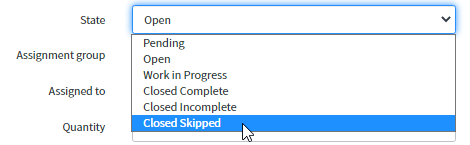
2.2.10. STAP 10. Goedgekeurd
Acties:
- Operations will send the approved template to supplier
- Operations will approve the requested item
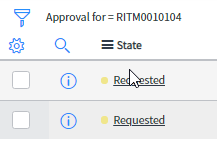
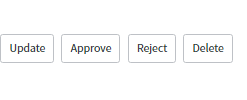
- De financieel coördinator vult het model in door de goedkeuringsgegevens en regel nr. 16 in te vullen.
2.2.11. STAP 11. Leverancier voldoet aan het verzoek en informeert Operations
Actie: de leverancier stuurt een mail waarin hij Operations informeert dat aan de aanvraag is voldaan.
2.2.12. STAP 12. Verzoek voldaan
Acties: Operations zal:
- de gebruiker informeren
- het sjabloon voltooien/opslaan
- het ticket op "closed complete" zetten

Deze pagina werd vertaald met behulp van een automatische vertaalmachine met als doel om de inhoud sneller in uw taal te kunnen aanbieden. Een menselijke vertaler moet deze pagina nog beoordelen. Bijgevolg kan deze pagina nog grammaticale en andere taalfouten bevatten. Als u iets in de documentatie ziet dat niet correct is vertaald, neem dan contact met ons op via support.healthdata@sciensano.be (vergeet niet het webadres van de pagina te vermelden). Wij zullen de vertaling dan aanpassen. Bedankt!Een verzoek om informatie over HD indienen
Een verzoek om informatie over HD indienenOm een verzoek om informatie over het healthdata.be platform in te dienen, moet u eerst inloggen op het HD Service- en Supportportaal: https://sciensano.service-now.com/sp.
Na de inlogstap komt u op de hoofdpagina van het portaal.
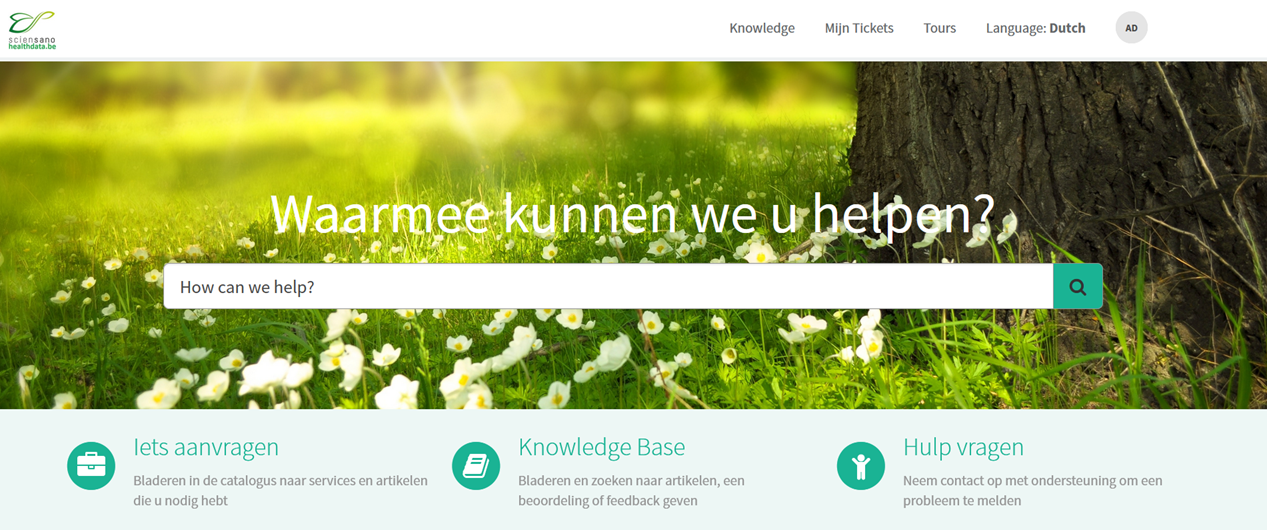
Op de hoofdpagina moet u "Iets aanvragen" selecteren.
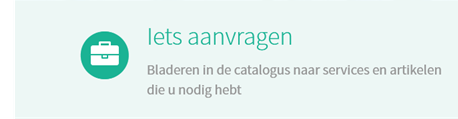
Er verschijnt een nieuwe pagina met de titels van de verschillende soorten verzoeken.
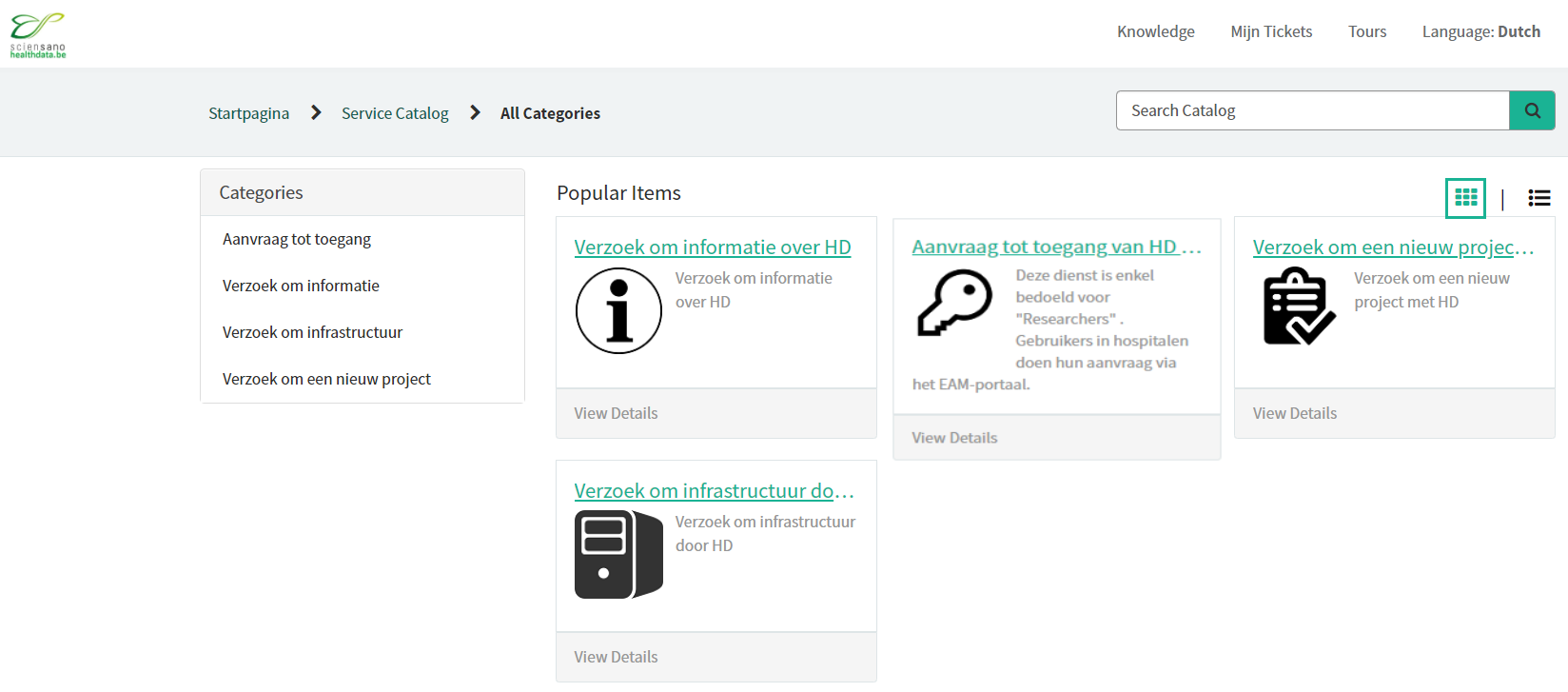
Selecteer het vakje "Verzoek om informatie over HD".
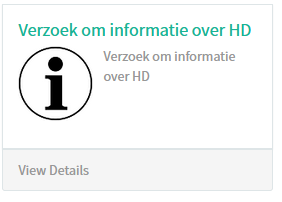
Er verschijnt een nieuwe pagina met de titels van het Verzoek om informatie over HD.
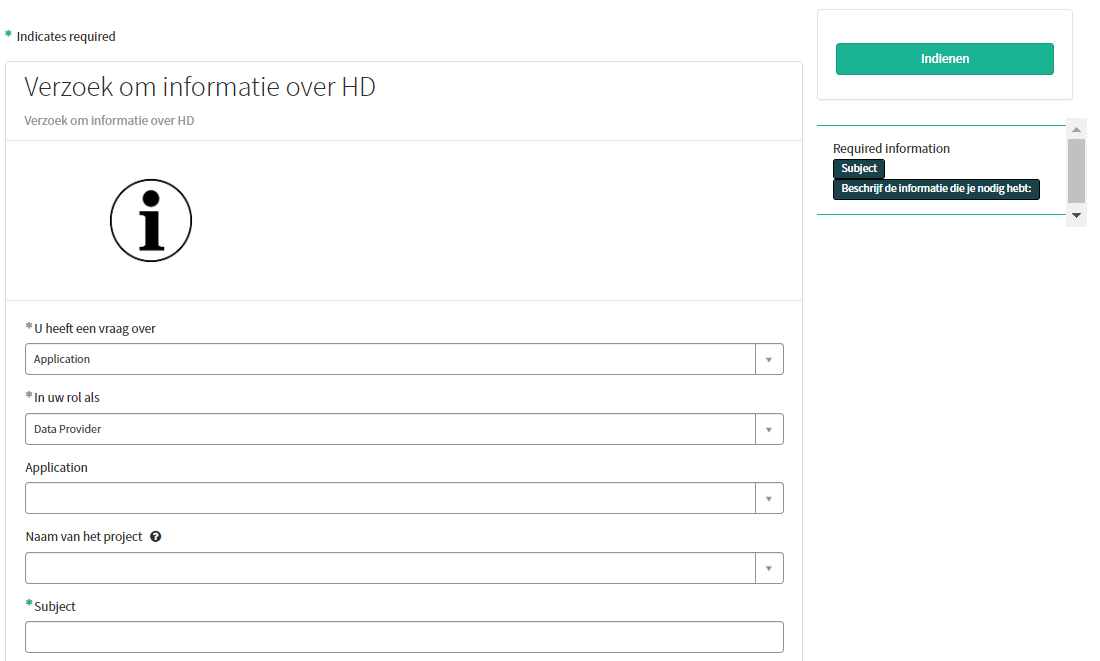
U kunt uw verzoek nu documenteren door de volgende informatie te verstrekken:
Beschrijf duidelijk en kort (1 zin) het onderwerp van uw verzoek om informatie.

Beschrijf in detail het verzoek om informatie.

Upload indien beschikbaar aanvullende documenten die relevant zijn voor dit verzoek om informatie.
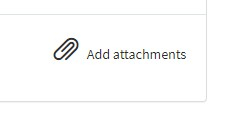
Aan de rechterkant van het formulier staan de verplichte informatie-elementen van het aanvraagformulier. Wanneer deze velden zijn ingevuld, verdwijnen deze veldnamen in het vak "required information".
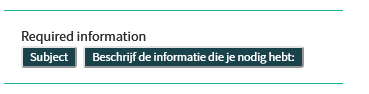
Alleen als alle verplichte velden zijn ingevuld, kan een formulier worden ingediend door op de groene knop "Indienen" te drukken.
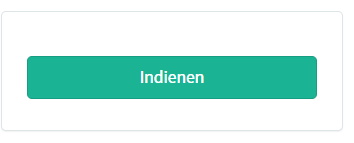
Als niet alle verplichte velden zijn ingevuld, verschijnt boven aan het formulier een waarschuwing.

Ook de ontbrekende verplichte velden worden groen gemarkeerd.
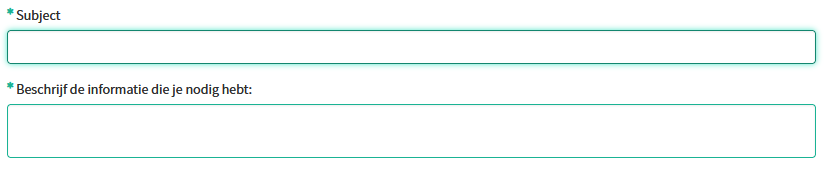
Wanneer het aanvraagformulier met succes is ingediend, verschijnt een overzicht van uw aanvraag in een nieuw scherm.
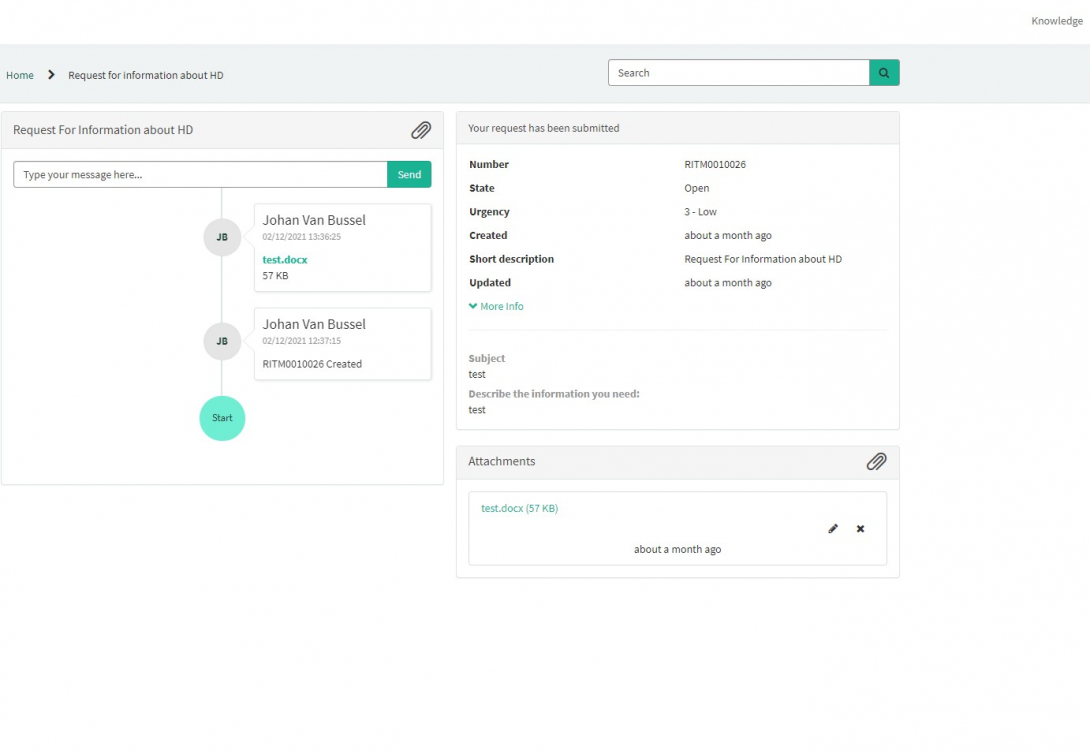
Rechts op het scherm vindt u de details, waaronder het nummer van de Aanvraag.
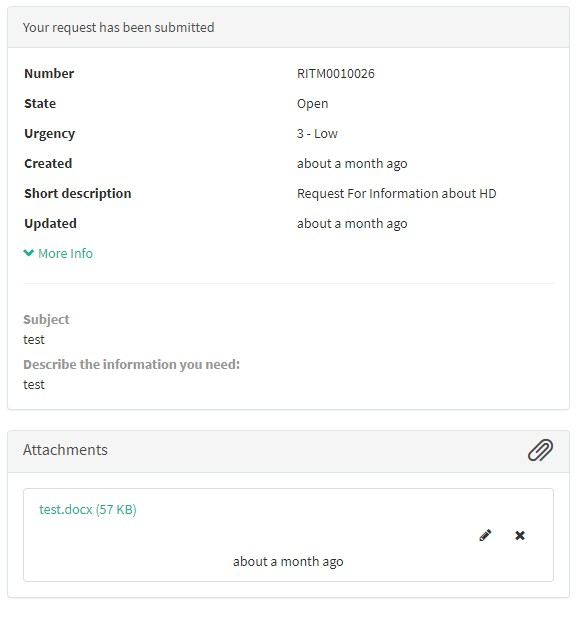
Links op het scherm vindt u een tijdlijn van de behandeling van uw verzoek, te beginnen met uw aanmaak.
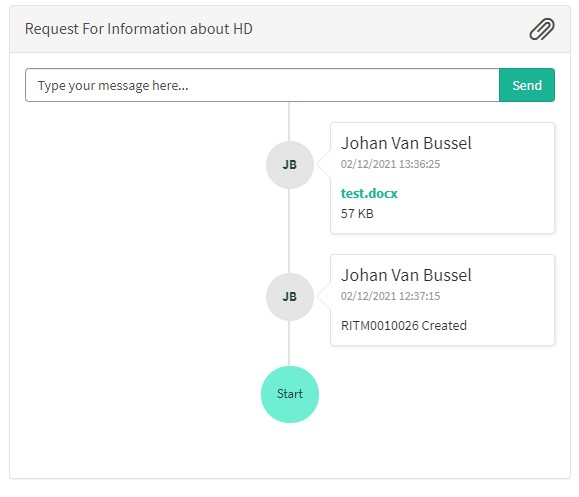
Deze pagina werd vertaald met behulp van een automatische vertaalmachine met als doel om de inhoud sneller in uw taal te kunnen aanbieden. Een menselijke vertaler moet deze pagina nog beoordelen. Bijgevolg kan deze pagina nog grammaticale en andere taalfouten bevatten. Als u iets in de documentatie ziet dat niet correct is vertaald, neem dan contact met ons op via support.healthdata@sciensano.be (vergeet niet het webadres van de pagina te vermelden). Wij zullen de vertaling dan aanpassen. Bedankt!Behandeling van verzoek om informatie door HD
Behandeling van verzoek om informatie door HD1. Inleiding
De dienst healthdata.be (Sciensano) behandelt elke melding van een incident volgens een Standard Operating Procedure (SOP). Een publieke versie van deze SOP "HD Incident Management Process" is ook beschikbaar op dit docs.healthdata.be portaal. Hieronder vindt u de beschrijving van de procedure (werkinstructies).
2. Procedure
2.1. Diagram
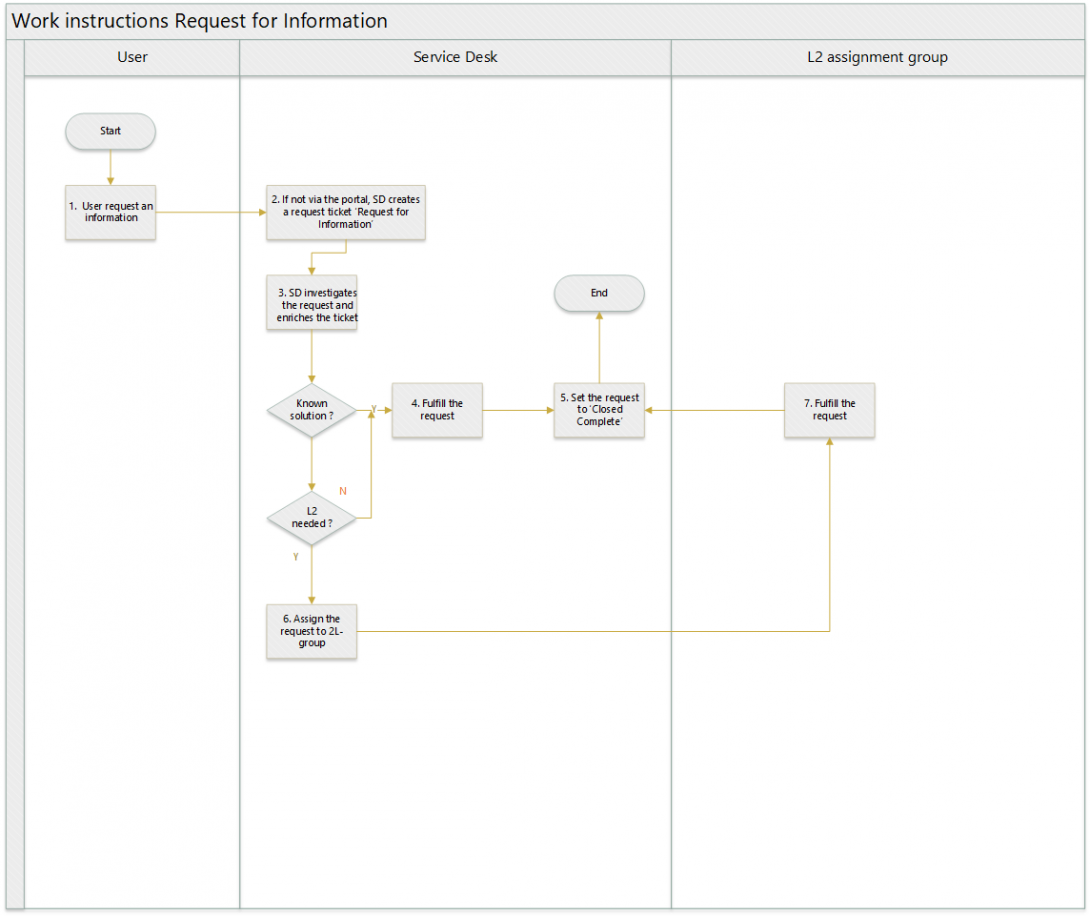
2.2. Werkinstructies
2.2.1. STAP 1. De gebruiker vraagt om informatie
Actie: Een gebruiker vraagt om informatie. Dit kan zijn:
- Een uitleg over een project
- Een lijst
- enz.
2.2.2. STAP 2. SD maakt een ticket aan RF Informatie
Actie: Als de gebruiker geen ticket vanuit het portaal heeft aangemaakt, maakt de Service Desk namens de gebruiker een ticket aan van het type Verzoek om informatie.
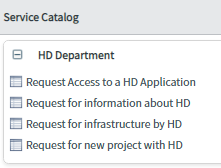
Verplichte velden zijn het onderwerp en de beschrijving.
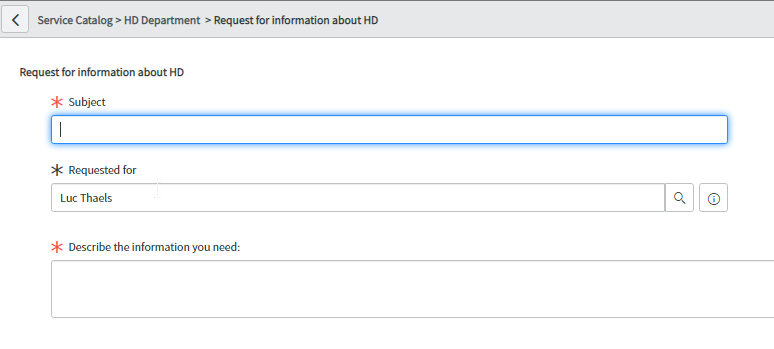
De aanvraag wordt ingediend door te klikken op "Order now".
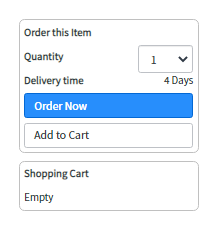
2.2.3. STAP 3. SD onderzoekt het verzoek en verrijkt het verzoek
Actie: Service Desk opent het gevraagde item, gekoppeld aan het verzoek, en onderzoekt de behoeften van de aanvrager. Indien nodig voegt de Service Desk verduidelijkingsinformatie toe in de communicatie met de klant, die zichtbaar is voor de gebruiker.

2.2.4. STAP 4. Het verzoek inwilligen
Actie: Als de Service Desk weet hoe het gevraagde item moet worden uitgevoerd, voert hij de actie uit. Als ze niet weten hoe, zullen ze eerst onderzoeken of ze het gevraagde item kunnen vervullen of dat ze het gevraagde item aan een andere toewijzingsgroep moeten toewijzen (stap 6).
2.2.5. STAP 5. Zet het gevraagde item op "Closed Complete"
Actie: Service Desk of 2L-toewijzingsgroep zal de gebruiker informeren door een gebruiksvriendelijke opmerking in het veld "Customer communication" in te voeren en het gevraagde item in de status "Closed Complete" te zetten.
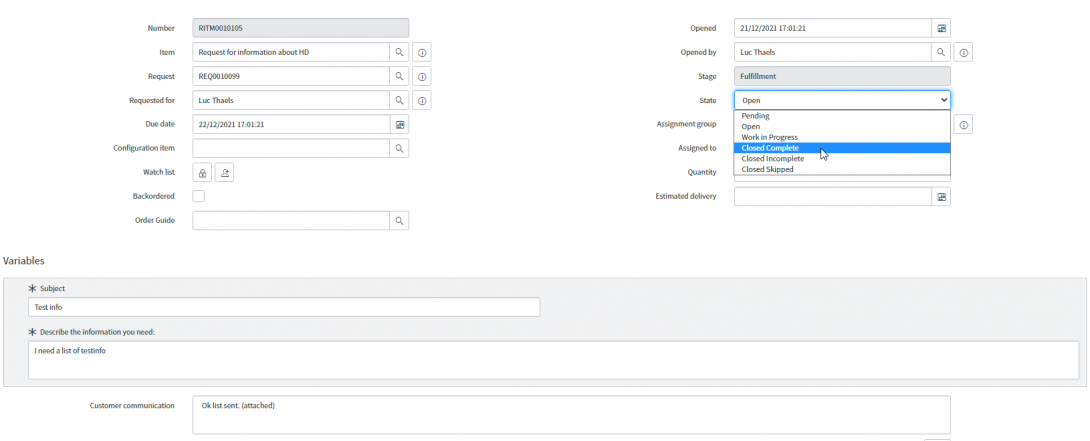
2.2.6. STAP 6. Het gevraagde item toewijzen aan 2L-groep
Actie: indien geen vervulling mogelijk is, wijst de Service Desk het gevraagde item toe aan een 2L-toewijzingsgroep.
2.2.7. STAP 7. Het verzoek inwilligen
Actie: de 2L-toewijzingsgroep zal het gevraagde item vervullen en stap 5 uitvoeren.
Deze pagina werd vertaald met behulp van een automatische vertaalmachine met als doel om de inhoud sneller in uw taal te kunnen aanbieden. Een menselijke vertaler moet deze pagina nog beoordelen. Bijgevolg kan deze pagina nog grammaticale en andere taalfouten bevatten. Als u iets in de documentatie ziet dat niet correct is vertaald, neem dan contact met ons op via support.healthdata@sciensano.be (vergeet niet het webadres van de pagina te vermelden). Wij zullen de vertaling dan aanpassen. Bedankt!